8 モードの活用 利用するモードを選ぶ 8-2 オフィスモードで使う 8-3 グループモードで使う 8-16
|
|
|
- ひでより はまもり
- 5 years ago
- Views:
Transcription
1 8 モードの活用 利用するモードを選ぶ 8-2 オフィスモードで使う 8-3 グループモードで使う 8-16
2 利用するモードを選ぶ モードの活用8 利用するモードを選ぶ8-2 本電話機で利用する待受 / 通話モードを選択します 待受モードについて 現在設定されている待受モードは 画面の左上端に表示されています 各モードと表示されるアイコンについて以下に説明します 公衆モードワイモバイルの公衆基地局 ( アンテナ ) があるサービスエリアで ワイモバイルの電話機として使います オフィスモード事業所用コードレスシステムの子機として使います グループモードグループモード対応電話機どうしで トランシーバとして使います 転送モードグループモード対応電話機どうしで 電話帳データやブックマークを送受信します 公衆 / オフィスモード ( デュアルモード ) 公衆モードとオフィスモードの2つのモードで同時に待ち受けます は上側が公衆 下側がオフィスの状態を表示します 公衆 / グループモード ( デュアルモード ) 公衆モードとグループモードの2つのモードで同時に待ち受けます 電波 OFF モード圏外状態となり電話を受けることができなくなります オフィスモード および公衆 / オフィスのデュアルモードで使うには 本電話機に対応した事業所用コードレスシステムが設置された環境で 本電話機が登録されている必要があります グループモード および公衆 / グループのデュアルモードでグループ通話や電話帳 / ブックマーク転送を行うには 本電話機 1 台に加えて グループモードに対応した端末 1 台以上が必要です 待受モードを切り替える ( 待受モード設定 ) 1 待ち受け画面で F ~ 7 のいずれか待受モードが設定され 設定しました と表示されます 以下のモードは 登録されているときのみ選択することができます オフィスモード 公衆 / オフィスモード オフィスモードで使う ( 8-3 ページ ) グループモード 公衆 / グループモード 転送モード グループモードで使う ( 8-16ページ ) 通話中は 待受モードの変更はできません 待ち受け画面でF: を押しても 待受モード設定画面が表示されます
3 オフィスモードで使う オフィスシステム (PBX) に登録し 事業所用コードレスシステムの子機としてご利用いただけます 接続装置の電話回線を利用して電話をかけたり受けたりできます また ダイヤルアップ で 接続先として事業所内オフィスシステムのリモートサーバや利用しているプロバイダのアクセスポイントなどを設定すると オフィスモードで Web 機能や E メールの送受信などの機能を利用することができます ダイヤルアップの接続先を設定する ( ダイヤルアップ ) ( 4-26 ページ ) 事業所用コードレスシステムの子機としてご使用になる場合 使用する事業所などに事業所用 PHS システムが設置されている必要があり また その事業所用システムの子機として本電話機が対応している必要があります オフィスシステム (PBX) に登録してください 登録すると 内線番号が設定されます オフィスシステム (PBX) でのメッセージについては オフィスメール機能を使用できる場合があります オフィスシステム (PBX) は 各会社によって異なります また 電話のかけかたなど操作方法は 本書の説明と異なる場合があります 対応する PBX 登録方法など詳細については 設置業者 PBX メーカーなどにお尋ねください モードを切り替えるオフィスシステム (PBX) の子機として利用するときは 待受モードを オフィス または 公衆 / オフィス に切り替えます 待受モードを切り替える ( 待受モード設定 ) ( 8-2 ページ ) 電話をかける オフィスシステム (PBX) の子機として電話をかけるときは 一般のオフィスの電話機と同じようにご利用いただけます デュアルモードの場合 優先発信切替 が オフィス グループ優先 になっていることをご確認ください 優先発信するモードを切り替える( 優先発信切替 ) ( 8-5 ページ ) 市内電話発信のとき 外線発信番号のあとに市外局番の入力は不要です 1 内線の場合 相手の電話番号を入力外線の場合 外線発信番号を付けて相手の電話番号を入力 電話帳から電話番号を検索するには 電話帳を使って電話をかける ( 2-30ページ) 発信履歴などから電話番号を検索するには 記録されている電話番号にかける( 発信履歴 / 着信履歴 / 番号メモ ) ( 2-3 ページ ) 電話番号を修正するには p で修正したい箇所にカーソルを移動し - で消去してから 0 ~ 9 * # で正しい番号を入力します あらかじめ外線発信番号を登録しておくと外線発信番号なしで電話番号を入力したあとや 電話帳などからの発信時に ) を押すだけで 電話番号の先頭に外線発信番号が付けられます 外線発信番号を登録する ( 外線発信番号 ) ( 8-4 ページ ) また 0 から始まる 10 桁以上の番号に自動的に外線発信番号を付けることもできます 自動的に外線発信番号を付ける ( 自動外線発信番号付加 ) ( 8-4 ページ ) 2 : または. 相手が出ると通話できます 画面には通話時間が表示されます 3 通話が終わったら ; 外線発信番号はオフィスシステム (PBX) の設定やご契約の内容によって異なります 表示される通話時間は目安です : を押してからダイヤルしても電話をかけることができます : を 2 回押すと 前回かけた電話番号にリダイヤルされます オフィスモードでは 分計発信 はご利用になれませんが 公衆 / オフィスモード ( デュアルモード ) であれば 分計発信 がご利用になれます 料金分計サービスを利用する ( 有料 ) ( 7-60 ページ ) 回線のエコーが大きい際に オフィス通話ノイズキャンセラを OFF することによってエコー軽減できます ノイズキャンセラを設定する ( 2-38 ページ ) 8-3 モードの活用オフィスモードで使う8
4 モードの活用8 オフィスモードで使う8-4 電話を受ける 1 着信音またはバイブレータが動作する着信中の回線の種別 ( 外線 / 内線 / 専用線 ) が表示されます 回線の種別ごとに着信音を設定することができます 着信メロディを設定する ( 2-39 ページ ) 2 : 着信ランプが点灯し 相手と通話できます 画面には通話時間が表示されます 3 通話が終わったら ; 電話をかけてきた相手から発信者番号が通知されてきたときには 相手の電話番号が表示されます また 電話帳に登録されている相手からかかってきたときは 名前が表示されます 電話帳に登録する ( 2-27ページ ) エニーキーアンサーを ON に設定すると : 以外に ( ) U - 0 ~ 9 * # h を押しても電話に出ることができます エニーキーアンサーを設定する ( 7-13 ページ ) 着信中の回線の種別は 一部のオフィスシステムでは表示されない場合があります 電話を転送する 一度受けた電話を 他の電話機に転送することができます 1 通話中に U 通話が保留になります 2 転送先の電話番号を入力 3 転送先につながったら 取り次ぐことを伝えて ; 転送先につながる前に ; を押しても 電話は転送されます 転送先では 電話を受けるとすぐに相手とつながります 外線発信番号を登録する ( 外線発信番号 ) 外線発信番号を登録することができます 登録しておくと 直接ダイヤルした番号 電話帳 発信履歴 着信履歴などで相手の電話番号を表示させて外線を発信するときに 外線発信番号をダイヤルするかわりに ) を押すだけで 電話番号の先頭に外線発信番号を自動的に付けることができます もう一度 ) を押すと 外線発信番号は消えます 1 待ち受け画面で F ~ 9 のいずれかオフィスモードの番号が複数登録されている場合 外線発信番号を登録するオフィスモードの番号に対応したダイヤル番号を押します 3 0 ~ 9 * # で外線発信番号を入力. 外線発信番号が登録され 設定しました と表示されます 外線発信番号は6 桁まで入力できます 入力した番号を修正する場合は - を押します 入力した数字が右端から消えます 自動的に外線発信番号を付ける ( 自動外線発信番号付加 ) オフィスモードで 0 から始まる 10 桁以上の番号に発信する場合に 先頭に自動的に 外線発信番号 で登録した番号を付加します 1 待ち受け画面で 自動外線発信番号付加が設定され 設定しました と表示されます 自動外線発信番号付加を解除するには自動外線発信番号付加の設定時に 2 (OFF) を押します お買い上げ時には OFF に設定されています
5 優先発信するモードを切り替える ( 優先発信切替 ) 待受モードを 公衆 / オフィス または 公衆 / グループ に設定しているときに どちらのモードで発信するかの優先順位を設定できます 1 待ち受け画面で F または 2 優先発信モードが設定され 設定しました と表示されます 1( 公衆優先 ) を押すと公衆モード優先に設定され 待ち受け画面に または が表示されます 2( オフィス, グループ優先 ) を押すとオフィスモードまたはグループモード優先に設定され 待ち受け画面に または が表示されます お買い上げ時には オフィス, グループ優先 に設定されています 待ち受け画面でyを約 1 秒以上押すことでも 優先発信するモードを変更できます 優先発信を設定しているモードが圏外のときは 優先発信に設定されていない方のモード ( 圏内時 ) に自動的に ( 一時的に ) 切り替わります 発信するモードを一時的に切り替える 待受モードを 公衆 / オフィス に設定しているとき 一時的にモードを切り替えて発信することができます どちらかのモードが圏外のときは 切り替えることはできますが 切替先が圏外のため発信できません 1 相手の電話番号を入力 ( 2 : または. 相手が出ると通話できます 通話を終了し 待ち受け画面に戻ると 元の設定に戻ります モードの切り替えを次回からも有効にするには 優先発信切替で設定を変更します 優先発信するモードを切り替える ( 優先発信切替 ) ( 同じページ内です ) 発信時に発信方法の指定をする ( 発信時選択 ) 発信時に発信方法 ( 公衆で発信するか オフィス / グループで発信するか ) を選択する画面 ( 発信時選択画面 ) を表示するかどうかを設定できます 1 待ち受け画面で または 2 1(ON) を押すと 設定しました と表示されます 発信時に発信時選択画面が表示されます 2(OFF) を押すと 解除しました と表示されます 発信時に発信時選択画面が表示されずに 優先発信切替 ( 8-5ページ) の設定に従って発信されます お買い上げ時には OFF に設定されています 電話帳に発信方法の指定がある場合 優先発信切替の設定にかかわらず 発信履歴 / 着信履歴 / 番号メモ / 電話帳 / メール本文からの発信時は 発信時選択画面が表示されずに電話帳の発信方法の指定に従って発信されます 電話帳で発信方法の指定をする ( 8-6 ページ ) 確認メッセージの表示を設定する ( ショートカット確認画面 ) 待ち受け画面で y を 1 秒以上押すことでも優先発信するモードを変更できますが 本電話機をポケットに入れているときなどに 誤ってボタンが押されて優先発信するモードが変更されることを防ぐため 操作時に確認メッセージ ( ショートカット確認画面 ) を表示できます 1 待ち受け画面で または 2 1(ON) を押すと 8-5 モードの活 設定しました と表示されます 待ち受け画面で y を 1 秒以上押したときに 確認メッセージが表示されます 2(OFF) を押すと 解除しました と表示されます 待ち受け画面で y を 1 秒以上押したときに 確認メッセージが表示されずに優先発信モードが切り替わります 用オフィスモードで使う8
6 モードの活用8 オフィスモードで使う8-6 お買い上げ時には OFF に設定されています 電話帳で発信方法の指定をする 電話帳に登録された電話番号に 発信方法を指定することができます 1 電話帳登録画面で oで入力済みの電話番号を選択 2 Cで登録された電話番号に対する発信方法を選択 C( 発信先 ) を押すごとに 電話番号の右端に表示される発信先アイコンが ( オフィス発信 ) ( 公衆発信 ) アイコンなし ( 指定なし ) と切り替わります 電話帳の登録時にオフィス発信または公衆発信を指定すると 電話帳詳細画面で 電話番号の右端にはそれぞれ のアイコンが表示されます 電話帳の登録方法については 電話帳を新規登録する ( 2-27ページ) を参照してください 電話帳の修正方法については 電話帳の内容を編集する ( 2-32ページ) を参照してください 電話帳で発信方法の指定をした場合の発信動作について電話帳で発信方法の指定をした場合の発信動作は 待受モード 優先発信切替の設定により次の表のようになります 待受モード 電話帳での発信方法指定公衆内線 公衆モード 公衆発信 VPN 内線発信 オフィスモード 発信できません オフィス発信 公衆 +オフィス ( 公衆優先 ) 公衆発信 VPN 内線発信 公衆 +オフィス公衆発信 ( オフィス優先 ) オフィス発信 公衆 +オフィス ( 公衆圏外 ) 発信できません オフィス発信 公衆 +オフィス公衆発信 ( オフィス圏外 ) VPN 内線発信 公衆 +グループ ( 公衆優先 ) 公衆発信 VPN 内線発信 公衆 +グループ公衆発信 ( グループ優先 ) グループ発信 公衆 +グループ ( 公衆圏外 ) 発信できません グループ発信 以下の番号への発信は オフィス発信にはならず 通常の公衆回線での発信になります 110( 警察 ) 116( ワイモバイルカスタマーセンター ) 117( 時報 ) 118( 海上保安庁 ) 119( 消防等 ) など先頭が1 で始まる3 桁の番号 先頭が *0 ~*6 * 9 で始まる番号 先頭が # で始まる番号 先頭が で始まる 6 桁の番号 先頭が で始まる番号 待受モードについては 利用するモードを選ぶ ( 8-2ページ) を参照してください 優先発信切替については 優先発信するモードを切り替える ( 優先発信切替 ) ( 8-5 ページ ) および 発信するモードを一時的に切り替える ( 8-5ページ) を参照してください 電話番号の先頭に0000を付加して登録すると 先頭の0000を除いた公衆回線にかかります
7 オフィス番号を切り替える ( オフィス番号切替 ) オフィスモードの番号が複数登録されているときに 使用するオフィス番号を自動または手動で切り替えます 1 待ち受け画面で F または 2 1( 自動切替 ) を押すと 異なるオフィスシステムが近接しているエリアでは発信着信に失敗する場合があります と表示され オフィスモード用の電波が検知されます 数秒後 電波の強いオフィスの番号に自動的に切り替わり 設定しました と表示されます 2( 手動切替 ) を押すとオフィス番号の一覧が表示されるので 使用する番号を選択してFを押します オフィス番号が設定され 設定しました と表示されます お買い上げ時には 手動切替 に設定されています オフィスモードの番号を登録すると 手動切替 に設定されます オフィス E メールを送受信する 公衆モードでの E メール送受信と同様に オフィスモードで E メールを送受信することができます E メールを作成送信する ( 3-7 ページ ) オフィスモード時の接続モードを設定するオフィス E メールを送受信するには あらかじめオフィスモード時の接続モード ( 接続先 送信メールアカウント 受信メールアカウントなど ) を設定しておく必要があります オフィスモード時の接続モードを選択する ( オフィス接続モード選択 ) ( 4-30 ページ ) オフィスモードでのその他の機能 オフィスモードで使用する際 基本的に以下の機能を使用できます 実際に使うことのできる機能については登録されている事業所用コードレスシステムによって異なりますので 詳細については設置業者 PBXメーカーなどにお尋ねください プッシュ信号の送信通話中にダイヤルボタンを押して プッシュ信号を送出します 内線番号表示本電話機の内線番号を表示します プロフィールを表示する ( 7-6 ページ ) 通話中保留通話中にUを押して通話を保留します 保留を解除するときは もう一度 U を押します 内線 / 外線への転送保留状態で転送先の電話番号をダイヤルし 転送先の相手が出たら ; を押します キャッチホン通話中に プップ プップ という音 ( キャッチホン ) が鳴ったときに : を押して通話相手を切り替えます 8-7 モー 外線 / 内線 / 専用線の着信音鳴り分け外線 / 内線 / 専用線からの着信を識別し それぞれに着信音を設定できます 着信メロディを設定する ( 2-39 ページ ) 着信音の鳴り分けは 一部のオフィスシステム (PBX) では動作しない場合があります 着信メロディを設定する ( 2-39 ページ ) ドの活用オフィスモードで使う8
8 モードの活用8 オフィスモードで使う8-8 オフィスメールを作成して送信する 新しいオフィスメールを作成して送信します 1 待ち受け画面で ( または F o で宛先 (To) 欄を選択. 3 宛先の電話番号を 入力. To 欄が選択された状態で0 ~ 9 * # のいずれかを押しても入力できます 発信履歴 / 着信履歴から宛先を指定するには To 欄で. を押し 1( 発着歴引用 ) を押します 発信履歴または着信履歴の一覧が表示されるので o で宛先を選択し. を押します 電話帳から宛先を指定するには To 欄で. を押し 2( 電話帳引用 ) を押します 電話帳が表示されるので 宛先のデータを検索し 登録されている電話番号を選択します 電話帳を使って電話をかける ( 2-30 ページ ) 宛先を削除するには To 欄で. を押し 4( 削除 ) を押すと 宛先が削除されます 3 oで本文欄を選択. 本文を入力. 本文入力画面が表示されます 本文欄を選択した状態で0 ~ 9 * # のいずれかを押しても入力できます 本文は 全角 45 文字 ( 半角 90 文字 ) まで入力できます 文字を入力する ( 2-13ページ) 作成したメールの内容を送信前に確認するには o で プレビュー を選択し. を押すと オフィスメールの内容が確認できます 4 oで 送信 を選択. オフィスメールが送信されます : を押しても送信できます 送信したオフィスメールはオフィスメール送信 BOX に保存されます 送信に失敗したときは送信相手の電話機の電源が入っていないなどの理由でオフィスメールが送信できなかったときは 送信に失敗しました再送信しますか? とメッセージが表示され Yes No 選択画面になります 電話帳からメールを作成するには 1 電話帳でオフィスメールの送信先を選択し 詳細画面を表示します 電話帳を使って電話をかける ( 2-30ページ ) 2 p で電話番号を選択し C( メニュー ) を押し 3( オフィスメール作成 ) を押します この電話番号が宛先に入力された状態でオフィスメール作成画面が表示されます 待ち受け画面から短縮番号でオフィスメールを作成するには待ち受け画面で1 桁の数字を入力し c ( メール ) を押して サブメニューで3 ( オフィスメール ) を押します 入力した1 桁の数字に該当する短縮番号が電話帳に登録されていれば その登録データの1 番目の電話番号が宛先にコピーされてオフィスメール作成画面が表示されます 絵文字を使用した場合 送信できる本文の文字数が少なくなることがあります オフィスメール未送信 BOXとオフィスメール送信 BOXの合計が20 件ある場合にオフィスメールを新規作成すると 保護されていないオフィスメールのうち日付の古いものから削除されます 大切なメールは保護を設定してください オフィスメールを保護する ( 8-13ページ ) 送信済みのオフィスメールを読む方法については 送信したオフィスメールを読む ( 8-11ページ ) を参照してください アニメーション絵文字を添付する オフィスメールにアニメーションを付けて送信することができます ただし 相手側がオフィスメールのアニメーションに対応している必要があります 1 オフィスメール作成画面で o で アニメ絵文字 を選択. h でアニメーションを選択. 選択したアニメーションが付加されます アニメーションを解除するにはオフィスメール作成画面でoで ( は付加されたアニメーション ) を選択し. を押します アニメーションが解除され の表示に戻ります 送信する相手の電話機によっては 送信したアニメーションが正しく表示されないことがあります
9 アニメーション一覧 8-9 モードの活用オフィスモードで使う8
10 モードの活用8 オフィスモードで使う8-10 作成中のオフィスメールを下書きとして保存する 作成中のオフィスメールを下書きとして保存し あとで続きの操作をすることができます 保存したオフィスメールは下書きメールとしてオフィスメール未送信 BOX に保存されます 1 オフィスメール作成画面で C1 オフィスメールが下書きとして保存され 保存しました と表示されます オフィスメールは下書きを5 件まで保存できます 未送信メールを編集するオフィスメール未送信 BOXに保存された下書きメールを編集します 1 待ち受け画面で ( またはF oでメールを選択. メールの詳細画面が表示されます 詳細画面に表示される内容は次のとおりです ( 設定されていない項目は表示されません ) メールの保存日時 To: 宛先 メールの本文 マークの意味について : 下書きオフィスメール : 保護メール 前後のメールを表示するには g で前のメール j で次のメールが表示されます 本文に電話番号 メールアドレス URLが含まれているときは本文の電話番号 メールアドレス URLは o で順に選択していくことができます これらを利用した操作については オフィスメール本文の電話番号 メールアドレス URLを利用する ( 8-12ページ) を参照してください 3 C1 必要に応じてメールの各項目を編集する oでto 欄または本文欄を選択し. を押すと その項目の内容を変更することができます オフィスメールを作成して送信する ( 8-8 ページ ) 下書きメールを編集した場合は 元のメールに上書きされます 受信したオフィスメールを読む オフィスメールを受信する オフィスメールは自動的に受信されます 受信したオフィスメールは最大 50 件まで保存されます 1 オフィスメールを自動的に受信する受信中は画面上端に が表示されます 受信が完了すると 画面上端に が表示されます 待ち受け画面には 新着オフィスメール 1 件 と表示されます 受信したオフィスメールが50 件を超える場合は 新しいオフィスメールを受信したときに 保護されていない受信オフィスメールのうち日付の古いものから削除されます 大切なメールは保護を設定してください オフィスメールを保護する ( 8-13 ページ ) 受信したオフィスメールを表示する 1 待ち受け画面で ( または F1 待ち受け画面に 新着オフィスメール 件 と表示されているときは. を押すと 新着メール一覧が表示されます オフィスメール受信完了 と表示されているときは. または-を押すと 新着メール一覧が表示されます 2 71 o でメールを選択. メールの詳細画面が表示されます 前後のメールを表示するには g で前のメール j で次のメールが表示されます メール一覧に表示されるマークの意味について : 新着メール : 未読オフィスメール : 既読オフィスメール : 保護メール 本文に電話番号 メールアドレス URL が含まれているときは本文の電話番号 メールアドレス URLは o で順に選択していくことができます これらを利用した操作については オフィスメール本文の電話番号 メールアドレス URLを利用する ( 8-12ページ) を参照してください
11 オフィスメールに返信する オフィスメールの送信者に返信します 差出人の電話番号は自動的に入力されます 1 受信メール詳細画面で C1 または メール一覧でオフィスメールを選択した状態で C( メニュー ) を押し 1( 返信 ) を押します 差出人の電話番号が宛先に入力された状態でオフィスメール作成画面が表示されます 2 オフィスメールを作成して送信する本文を入力して送信します オフィスメールを作成して送信する ( 8-8 ページ ) オフィスメールを転送する受信したオフィスメールを差出人とは別の人に送信します 1 受信メール詳細画面で C2 または メール一覧でオフィスメールを選択した状態でC( メニュー ) を押し 2( 転送 ) を押します 本文に受信メールの内容が引用された状態でオフィスメール作成画面が表示されます 2 オフィスメールを作成して送信する宛先 本文を入力して送信します オフィスメールを作成して送信する ( 8-8ページ) 送信したオフィスメールを読む 送信したオフィスメールを表示する送信メール ( 送信済みのメール ) はオフィスメール送信 BOXに保存されます 送信メールを編集して 別のメールとして送信することもできます 1 待ち受け画面で ( またはF o でメールを選択. メールの詳細画面が表示されます 表示される内容は未送信メールと同じです 未送信メールを編集する ( 8-10 ページ ) 送信メールの一覧に表示されるマークの意味について : 送信済みオフィスメール : 保護メール 前後のメールを表示するには g で前のメール j で次のメールが表示されます 本文に電話番号 メールアドレス URL が含まれているときは本文の電話番号 メールアドレス URL は o で順に選択していくことができます これらを利用した操作については オフィスメール本文の電話番号 メールアドレス URL を利用する ( 8-12 ページ ) を参照してください 送信メールを編集して送信する 1 送信メールのメール詳細画面を表示する 送信したオフィスメールを表示する ( 同じ ページ内です ) 2 C1 必要に応じてメールの各項目を編集する o で To 欄または本文欄を選択し. を押すと その項目の内容を変更することができます オフィスメールを作成して送信する ( 8-8 ページ ) 3 c で 送信 を選択 送信メールを編集した場合は 新規メールとして保存され 元のメールも残ります オフィスメール未送信 BOXとオフィスメール送信 BOXの合計が20 件を超えると 保護されていないオフィスメールのうち日付の古いものから削除されます 大切なメールは保護を設定してください オフィスメールを保護する ( 8-13 ページ ) 8-11 モードの活用オフィスモードで使う8
12 モードの活用8 オフィスモードで使う8-12 オフィスメール本文の電話番号 メールアドレス URL を利用する メール詳細画面の本文に含まれる電話番号 メールアドレス URL(Web サイトのアドレス ) の利用方法を説明します オフィスメール本文の電話番号を利用するメール本文の電話番号を利用して 電話の発信 オフィスメール作成 電話帳登録 文字列のコピーを行うことができます 1 メール詳細画面を表示するオフィスメール受信 BOX 未送信 BOX 送信 BOX のいずれのメールでもかまいません 2 oで電話番号を選択. 0 または TEL: で始まる 10 ~ 32 桁の半角の数字列が電話番号とみなされます 3 1 ~ 4 のいずれか 1( 発信 ) を押すと この番号に発信しますか? と表示されます.( 発信 ) または : を押すと 選択した電話番号に電話がかかります 2( オフィスメール作成 ) を押すと選択している電話番号を宛先にしたオフィスメール作成画面が表示されます オフィスメールを作成して送信する ( 8-8 ページ ) 3( 電話帳登録 ) を押すと選択している電話番号を電話帳に登録することができます 電話帳に登録する ( 2-27 ページ ) 4( コピー ) を押すと選択している電話番号がコピーされます コピーした電話番号は メモ帳などで貼り付けることができます 文章をコピー / 貼り付けする ( 2-21 ページ ) 手順 2で : を押してF( 発信 ) または : を押しても電話をかけることができます オフィスメール本文のメールアドレスを利用するメール本文のメールアドレスを利用して 電話帳登録 文字列のコピーを行うことができます 1 メール詳細画面を表示するオフィスメール受信 BOX 未送信 BOX 送信 BOXのいずれのメールでもかまいません 2 o を含む半角の英数字列がメールアドレスとみなされます 3 1または 2 1( 電話帳登録 ) を押すと選択しているメールアドレスを電話帳に登録することができます 電話帳に登録する ( 2-27ページ) 2( コピー ) を押すと選択しているメールアドレスがコピーされます コピーしたメールアドレスは メモ帳などで貼り付けることができます 文章をコピー / 貼り付けする ( 2-21 ページ ) オフィスメール本文の URL を利用する メール本文の URL を利用して Web ページの表示 ブックマーク登録 文字列のコピーを行うことができます 1 メール詳細画面を表示するオフィスメール受信 BOX 未送信 BOX 送信 BOX のいずれのメールでもかまいません 2 o で URL を選択. や で始まる半角の文字列が URL とみなされます 3 1 ~ 3 のいずれか 1( 開く ) を押すと選択しているURLのWebページが表示されます 2( ブックマーク登録 ) を押すと選択しているURLをブックマークに登録することができます ブックマークを利用する ( 4-9ページ) 3( コピー ) を押すと選択しているURLがコピーされます コピーしたURLは メモ帳などで貼り付けることができます 文章をコピー / 貼り付けする ( 2-21ページ)
13 オフィスメール本文の文字をコピーする メール本文の文字列をコピーします コピーした文字列は他の場所で貼り付けることができます 文章をコピー / 貼り付けする ( 2-21 ページ ) 1 メール詳細画面を表示するオフィスメール受信 BOX 未送信 BOX 送信 BOX のいずれのメールでもかまいません 2 C o で コピー を選択. ダイヤルボタンで選択するにはサブメニュー上の コピー は ダイヤルボタンを押して選択することもできます 3 h でコピーする文章の先頭にカーソルを移動. h でコピーする文章の最後にカーソルを移動. 選択した範囲の文章が本電話機内に記録され いつでも貼り付けられる状態になります オフィスメールを削除する 1 件 / 選択 / 全件削除する 1 待ち受け画面で ( またはF ~ 3のいずれか oで削除するメールを選択オフィスメール受信 BOX 未送信 BOX 送信 BOXのいずれかを表示させて 削除するメールを選択します 3 C oで 一件削除 選択削除 全件削除 のいずれかを選択 F 一件削除 を押すと選択したメール1 件だけを削除します 選択削除 を押すとメール選択画面が表示されるので o で削除するメールを選択して.( 決定 ) を押します メールの先頭に が付きます チェックを外すときは 再度.( 決定 ) を押します 削除するデータの選択を終えたら c( 削除 ) を押します 全件削除 を押すと BOX 内の全データを削除します 削除条件を指定する画面が表示されるので o で削除条件を選択して. を押し 暗証番号認証を行います 暗証番号で認証を行う ( 6-6 ページ ) 4 yで Yes を選択. メールが削除され 削除しました と表示されます 1 件だけ削除する場合は メール詳細画面から削除することもできます メール詳細画面で C( メニュー ) を押し 削除 を選択します 全件削除 では保護メールも削除されます 削除したくないメールがないか確認のうえ 実行してください 全件削除 では フィルタにより表示されていないメールは削除されません オフィスメールを抽出する ( フィルタ ) ( 8-15 ページ ) オフィスメールを保護する 大切なメールは保護することができます 保護されたメールは 全件削除以外の削除機能では削除することができません また 保護された未送信メールは編集や送信もできません 1 待ち受け画面で ( または F ~ 3 のいずれか o で保護するメールを選択オフィスメール受信 BOX 未送信 BOX 送信 BOX のいずれかを表示させて 保護するメールを選択します 3 C o で 保護 / 保護解除 を選択. メールが保護され 保護しました と表示さ れます 保護メールは メール一覧やメール詳細画面で が表示されます ダイヤルボタンで選択するにはサブメニュー上の 保護 / 保護解除 は ダイヤルボタンを押して選択することもできます 8-13 モードの活用オフィスモードで使う8
14 オフィスメールを並べ替える ( ソート ) メール一覧のメールの並べかたを設定します これは メールの日付 差出人 ( 宛先 ) 本文のいずれかの要素でメールの順序を決めるものです 1 待ち受け画面で ( または F ~ 3 のいずれかオフィスメール受信 BOX 未送信 BOX 送信 BOX のいずれかを表示します 3 C o で ソート を選択 F 並べ替えの条件を選択する画面が表示されます ダイヤルボタンで選択するにはサブメニュー上の ソート は ダイヤルボタンを押して選択することもできます 受信 BOXの場合 順序を決めるための要素 順序 画面上のマーク 説明 日付 古い順 メールの日時の古い順に並べます 新しい順 メールの日時の新しい順に並べます モードの活用8 オフィスモードで使う8-14 差出人 昇順 (A ~ Z) 差出人の電話番号の順に並べます 降順 (Z ~ A) 差出人の電話番号の順に逆から並べます 本文 昇順 (A ~ Z) メール本文の先頭からの文字列順に並べます 降順 (Z ~ A) メール本文の先頭からの文字列順に逆から並べます 未送信 BOX / 送信 BOX の場合 順序を決めるための要素 順序 画面上のマーク 日付 古い順 メールの日時の古い順に並べます 新しい順 メールの日時の新しい順に並べます 宛先 昇順 (A ~ Z) 宛先の電話番号の順に並べます 降順 (Z ~ A) 宛先の電話番号の順に逆から並べます 本文 昇順 (A ~ Z) メール本文の先頭からの文字列順に並べます 降順 (Z ~ A) メール本文の先頭からの文字列順に逆から並べます 4 o で条件を選択. 指定した条件に合わせてメールの順番が並べ替えられます メールを終了した場合には 設定は保持されません 説明
15 オフィスメールを抽出する ( フィルタ ) メール一覧に表示するメールの条件を設定します これにより 新着メールのみ 保護メールのみ といったように特定の条件に合うメールだけを抽出して表示することができます フィルタの設定は いったん他のメール BOX やメールメニューを表示すると解除され すべてのメールが表示される状態に戻ります 1 待ち受け画面で ( または F ~ 3 のいずれかオフィスメール受信 BOX 未送信 BOX 送信 BOX のいずれかを表示します 3 C o で フィルタ を選択 F 表示するメールの条件を選択する画面が表示されます BOX により選択できる条件が異なります 解除 を選択すると すべてのメールが表示されます ダイヤルボタンで選択するにはサブメニュー上の フィルタ は ダイヤルボタンを押して選択することもできます 4 o で条件を選択. 指定した条件に合わせてメールが抽出されます 8-15 モードの活用オフィスモードで使う8
16 グループモードで使う モードの活用8 グループモードで使う8-16 本電話機およびグループモードに対応した電話機をグループ登録することにより 相手を呼び出す トランシーバ通話 ( 8-17 ページ ) 相手の呼び出しに応じる トランシーバ通話 ( 8-17 ページ ) および グループ内で電話帳やブックマークを転送する ( 電話帳 / ブックマーク転送 ) ( 8-18 ページ ) を行うことができます グループ登録電話機を送信側 受信側として登録します グループは 1 つ登録できます 送信側 1 台と受信側 1 台以上の間で双方向に または受信側どうしで トランシーバ通話が可能です モードの切り替えトランシーバ通話をするには 待受モードを グループ または 公衆 / グループ に切り替えます 待受モードを グループ または 公衆 / グループ に切り替えるときは あらかじめグループおよびトランシーバ番号を登録しておく必要があります 待受モードを切り替える ( 待受モード設定 ) ( 8-2 ページ ) 電話帳 / ブックマーク転送をするには 待受モードを 転送 に切り替えます グループを登録する 電話機を送信側 受信側として登録します 登録を行うには 送信側 1 台と受信側 1 台以上の本電話機またはグループモードに対応した電話機が必要です また あらかじめ同一の 4 桁の暗証番号を決めておく必要があります 受信側の操作登録するすべての電話機をお手元にご用意ください まず 受信側の登録から始めます 1 待ち受け画面で F # 3 0 ~ 9でトランシーバ番号を入力 0001 ~ 8000の間で 任意の番号を入力します 0001 は は 123 というように 上位桁の 0 は省略して入力することができます オフィス1 に内線番号が0 ~ 8000の間で登録されている場合 その番号が受信側のトランシーバ番号としてあらかじめ入力されています 必要に応じて修正してください オフィス 1 の内線番号は 待ち受け画面で.5672( 手動切替 ) を押して o で オフィス 1 を選択したときに 画面右下に表示されます 4 # 5 0 ~ 9 で 4 桁のグループ暗証番号を入力 送信側の操作 の手順 3( 同じページ内です ) で入力する暗証番号を入力します 6 # 待機中 と表示されます この間に 送信側の操作を行います 送信側の操作 の手順 4 ( 同じページ内です ) のときに 送受信が開始されます 送信側の電波を受信すると完了音が鳴り 受信側が登録されます 登録できなかったときエラー音が鳴り 受信失敗となります ; を押すと 手順 1 のグループ登録画面に戻ります 受信側は約 30 秒間待機中となりますので その間に送信側の操作を行ってください トランシーバ番号やグループ暗証番号を修正する場合は - を押します 入力した数字が右端から消えます 送信側の操作 1 待ち受け画面で F * 3 0 ~ 9 で 4 桁のグループ暗証番号を入力 受信側の操作 の手順 5( 同じページ内です ) で入力した暗証番号を入力します 4 受信側の電話機に 待機中 と表示されていることを確認 # 送信が成功すると 送信終了 と表示され 送信側が登録されます 送信が失敗したときはエラー音が鳴り 送信失敗 と表示されます ; を押すと 手順 1 のグループ登録画面に戻ります
17 オフィス 1 に内線番号が 0 ~ 8000 の間で登録されている場合 その番号が送信側のトランシーバ番号に設定されます それ以外の番号が登録されていたり 内線番号が登録されていない場合は 0 に設定されます グループ暗証番号を修正する場合は - を押します 入力した数字が右端から消えます グループ登録を削除する グループ登録の内容をすべて削除します 1 待ち受け画面で F グループが登録されていないとき 2( グループ削除 ) は選択できません 3 暗証番号認証を行う 暗証番号で認証を行う ( 6-6ページ ) 認証されると グループ登録を削除しますか? と表示されます 4 yで Yes を選択. グループ登録が削除され グループ登録を削除しました と表示されます 相手を呼び出す トランシーバ通話 待受モードを グループ または 公衆 / グループ に切り替える必要があります 待受モードを切り替える ( 待受モード設定 ) ( 8-2 ページ ) デュアルモードの場合 優先発信切替 が オフィス グループ優先 になっていることをご確認ください 優先発信するモードを切り替える ( 優先発信切替 ) ( 8-5 ページ ) 1 待ち受け画面で相手のトランシーバ番号を入力入力したトランシーバ番号が表示されます トランシーバ番号を修正する場合は - を押します 入力した数字が右端から消えます 2 : または. 相手が応答すると通話ができます 3 通話が終了したら ; グループ登録を行った電話機間で トランシーバ通話ができます グループ登録時の受信側 送信側のどちらからでも発信できます また 受信側どうしでも発着信ができます 次のときには通話が終了することがあります 距離が離れすぎたとき 電池パックの電圧が低下したとき なんらかの原因で電波の受信ができなくなったとき ( このときには ツーツーツー という切断音が聞こえます ) 通話中 約 3 分ごとに自動的に通話が切れますが 自動的にもう一度つながります 待ち受け画面で : を押し 相手のトランシーバ番号を入力後 約 5 秒たつと自動的に発信します 相手の呼び出しに応じる トランシーバ通話 グループの電話機からの着信を受けるには 待受モードを グループ または 公衆 / グループ に切り替える必要があります 待受モードを切り替える ( 待受モード設定 ) ( 8-2ページ ) 1 着信音またはバイブレータが動作するモ2 : 着信ランプが点灯し 相手と通話できます 画面には通話時間が表示されます 3 通話が終わったら ; 呼び出しを受けてから約 30 秒たっても : を押さないときには 自動的に接続を中止します 着信中に すぐに電話にでられないとき c または ; を押して着信音やバイブレータの動作を止めることができます 8-17 ードの活用グループモードで使う8
18 モードの活用8 グループモードで使う8-18 グループ内で電話帳やブックマークを転送する ( 電話帳 / ブックマーク転送 ) 電話帳転送機能対応機どうしで 電話帳データやブックマークを転送することができます 次のデータが転送できます 電話帳データ名前全角 16 文字 ( 半角 32 文字 ) まで読み半角 32 文字まで電話番号 3 件 各 32 桁まで番号種別電話番号 携帯電話 PHS 自宅 会社 FAX ショップ レストラン 病院 その他メールアドレス 3 件 各半角 64 文字までグループ 10 種類までメモ全角 50 文字 ( 半角 100 文字 ) まで ブックマークタイトル全角 16 文字 ( 半角 32 文字 ) まで URL 半角 200 文字まで 転送モードに設定する ( 待受モード ) 電話帳やブックマークを転送するには 転送先の電話機がグループ登録されており 待受モードを 転送 モードに切り替えておく必要があります グループを登録する ( 8-16ページ) 1 待ち受け画面で F 待受モードが設定され 設定しました と表示されます 転送 モードでは音声通話はできません 電話帳を転送する 1 待ち受け画面で F または 2 電話帳の一覧画面が 前回使用したときと同じ形式で表示されます 電話帳を使って電話をかける ( 2-30 ページ ) 1( 指定転送 ) を押すと電話帳データを指定して転送できます h で転送する電話帳データを選択して F ( チェック ) を押します 電話帳データの先 頭に が付きます チェックを外すときは 再度 F( チェック ) を押します 全件選択する場合は C1( 全件選択 ) を押します チェックをすべて外す場合は C2( 全件解除 ) を押します 転送する電話帳データの選択を終えたらc ( 完了 ) を押します 2( 全件転送 ) を押すと手順 3 へ進みます 電話帳をまとめて転送できます 3 転送先のトランシーバ番号を入力 4. または : 転送が開始されます 転送が成功すると完了音が鳴り 転送終了 と表示されます 転送に失敗するとエラー音が鳴り 転送失敗 と表示されます 転送が中断したときは転送途中にエラーが発生し 転送が中断すると サブメニューが表示されます 1 ( 再接続 ) を押すと 転送が再開されます 2( 転送中止 ) を押すと エラーの発生前に転送された電話帳データは受信側に登録されますが 残りは登録されません 受信側の表示転送された電話帳の登録内容が 電話帳に登録されます すでに受信側にある登録内容と同じものが転送された場合でも新規に登録されます 電話帳ロックを設定しているときは 手順 2 で 1( 電話帳 ) を押したあと 認証画面が表示されます 認証を行ったあと 1( 指定転送 ) または2( 全件転送 ) を押します
19 ブックマークを転送する 1 待ち受け画面で F または 2 1( 指定転送 ) を押すと o でブックマークを選択して F( チェック ) を押します ブックマークの先頭に が付きます チェックを外すときは 再度 F( チェック ) を押します 転送するブックマークの選択を終えたら C ( 完了 ) を押します 2( 全件転送 ) を押すと手順 3 へ進みます ブックマークをまとめて転送できます 3 転送先のトランシーバ番号を入力 4. または : 転送が開始されます 転送が成功すると完了音が鳴り 転送終了 と表示されます 転送に失敗するとエラー音が鳴り 転送失敗 と表示されます 転送が中断したときは転送途中にエラーが発生し 転送が中断すると サブメニューが表示されます 1 ( 再接続 ) を押すと 転送が再開されます 2( 転送中止 ) を押すと エラーの発生前に転送されたブックマークは受信側に登録されますが 残りは登録されません 受信側の表示転送されたブックマークの登録内容が ブックマークに登録されます すでに受信側にある登録内容と同じものが転送された場合 上書き登録されます 8-19 モードの活用グループモードで使う8
WX01J 取扱説明書
 7 モードの活用 利用するモードを選ぶ 7-2 オフィスモードで使う 7-3 グループモードで使う 7-9 ードの活用利用するモードを選ぶ利用するモードを選ぶ7 モ本電話機で利用する待受 / 通話モードを選択します 待受モードについて 現在設定されている待受モードは 画面の左上端に表示されています 各モードと表示されるアイコンについて以下に説明します 公衆モードワイモバイルの公衆基地局 ( アンテナ
7 モードの活用 利用するモードを選ぶ 7-2 オフィスモードで使う 7-3 グループモードで使う 7-9 ードの活用利用するモードを選ぶ利用するモードを選ぶ7 モ本電話機で利用する待受 / 通話モードを選択します 待受モードについて 現在設定されている待受モードは 画面の左上端に表示されています 各モードと表示されるアイコンについて以下に説明します 公衆モードワイモバイルの公衆基地局 ( アンテナ
4-2 メール メールについて S! メールと SMS の 2 つのメールを利用できます 4 OK! SMS S! SMS S! SMS S! SMS S!
 メール 4-2 メールについて 4-2 メールアドレスを変更する 4-3 メール送信 4-4 S! メールを送信する 4-4 SMS を送信する 4-7 例文を使って S! メールを送信する 4-8 ワンタッチダイヤルで S! メールを送信する 4-9 メール受信 / 確認 4-10 新着メールを確認する 4-10 受信メールを確認する 4-10 受信メールに返信する 4-11 メール管理 / 利用
メール 4-2 メールについて 4-2 メールアドレスを変更する 4-3 メール送信 4-4 S! メールを送信する 4-4 SMS を送信する 4-7 例文を使って S! メールを送信する 4-8 ワンタッチダイヤルで S! メールを送信する 4-9 メール受信 / 確認 4-10 新着メールを確認する 4-10 受信メールを確認する 4-10 受信メールに返信する 4-11 メール管理 / 利用
メールについて メール3 メールについて3-2 本電話機で利用できるメールには E メールと SMS オフィスメールがあります E メール SMS オフィスメール インターネットを経由するメールです パソコンや他社の E メール対応携帯電話機ともやり取りが可能です E メールについて ( 同じページ
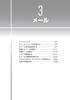 3 メール メールについて 3-2 E メールアドレスを作成する 3-5 E メールを作成送信する 3-7 受信したメールを読む 3-11 送信メールを読む 3-16 メールを管理する 3-17 E メールの環境を設定する 3-23 プロバイダのメールアカウントを利用する 3-26 SMS を使用する 3-28 メールについて メール3 メールについて3-2 本電話機で利用できるメールには E メールと
3 メール メールについて 3-2 E メールアドレスを作成する 3-5 E メールを作成送信する 3-7 受信したメールを読む 3-11 送信メールを読む 3-16 メールを管理する 3-17 E メールの環境を設定する 3-23 プロバイダのメールアカウントを利用する 3-26 SMS を使用する 3-28 メールについて メール3 メールについて3-2 本電話機で利用できるメールには E メールと
label.battery.byd.pdf
 について 本機では または SMS を利用してメッセージの送受信ができます 機能に対応したイー モバイル携帯電話 または他社の携帯電話やパソコンとの間で メッセージや画像 音楽ファイル 動画などの送受信ができます SMS SMS に対応したイー モバイル携帯電話との間で 電話番号を宛先としたメッセージの送受信ができます お知らせ通信料金については お問い合わせ先 (P.14-33) にご連絡ください
について 本機では または SMS を利用してメッセージの送受信ができます 機能に対応したイー モバイル携帯電話 または他社の携帯電話やパソコンとの間で メッセージや画像 音楽ファイル 動画などの送受信ができます SMS SMS に対応したイー モバイル携帯電話との間で 電話番号を宛先としたメッセージの送受信ができます お知らせ通信料金については お問い合わせ先 (P.14-33) にご連絡ください
Simply ユーザーガイド
 メールの種類について... P.4-2 メール画面について... P.4-2 メール一覧画面の見かた...P.4-2 本文表示画面の見かた...P.4-3 新規メール作成画面の見かた...P.4-4 新規 SMS 作成画面の見かた...P.4-4 メールアドレスの変更... P.4-5 メールアドレスを登録する...P.4-5 メール / SMS 送信... P.4-5 メールを作成 / 送信する...P.4-6
メールの種類について... P.4-2 メール画面について... P.4-2 メール一覧画面の見かた...P.4-2 本文表示画面の見かた...P.4-3 新規メール作成画面の見かた...P.4-4 新規 SMS 作成画面の見かた...P.4-4 メールアドレスの変更... P.4-5 メールアドレスを登録する...P.4-5 メール / SMS 送信... P.4-5 メールを作成 / 送信する...P.4-6
SoftBank 301Z 取扱説明書
 S! メールについて...4-2 S! メールをご利用になる前に...4-2 メールボックスとメモリについて...4-2 メール画面の見かた...4-3 メールアドレスの変更...4-5 メール送信...4-5 メールを作成する前に...4-5 S! メールを作成 / 送信する...4-6 SMS を作成 / 送信する...4-9 下書きを利用する...4-10 メール受信...4-11 新着メールを確認する...4-11
S! メールについて...4-2 S! メールをご利用になる前に...4-2 メールボックスとメモリについて...4-2 メール画面の見かた...4-3 メールアドレスの変更...4-5 メール送信...4-5 メールを作成する前に...4-5 S! メールを作成 / 送信する...4-6 SMS を作成 / 送信する...4-9 下書きを利用する...4-10 メール受信...4-11 新着メールを確認する...4-11
SoftBank 201F 取扱説明書
 NX! メールでメールや SMS を管理する フォルダ一覧画面について メール SMS を確認する フォルダ一覧画面の見かたは次のとおりです ホーム画面で (NX! メール ) フォルダ一覧画面が表示されます フォルダ一覧画面が表示されない場合は またはを数回 タップしてフォルダ一覧画面に戻します フォルダ一覧 ( 固定フォルダ ユーザー作成フォルダ マーク利用のフォルダ ) フォルダ新規作成素材を探すサイトに接続メール作成
NX! メールでメールや SMS を管理する フォルダ一覧画面について メール SMS を確認する フォルダ一覧画面の見かたは次のとおりです ホーム画面で (NX! メール ) フォルダ一覧画面が表示されます フォルダ一覧画面が表示されない場合は またはを数回 タップしてフォルダ一覧画面に戻します フォルダ一覧 ( 固定フォルダ ユーザー作成フォルダ マーク利用のフォルダ ) フォルダ新規作成素材を探すサイトに接続メール作成
2
 NTTFAX P-266PDw/ P-266PD 2 3 4 5 6 7 8 9 10 11 12 13 14 15 16 17 18 19 20 21 1 2 22 3 4 5 6 23 1 2 24 3 25 1 2 3 4 26 27 28 1 2 3 4 29 30 31 32 33 34 35 36 37 38 39 40 41 1 2 1 2 3 3 42 43 1 1 2 2 44 45
NTTFAX P-266PDw/ P-266PD 2 3 4 5 6 7 8 9 10 11 12 13 14 15 16 17 18 19 20 21 1 2 22 3 4 5 6 23 1 2 24 3 25 1 2 3 4 26 27 28 1 2 3 4 29 30 31 32 33 34 35 36 37 38 39 40 41 1 2 1 2 3 3 42 43 1 1 2 2 44 45
SoftBank 202Z 取扱説明書
 3 3-2 本機の設定をしよう端末設定 電話 / メールの着信音の種類を設定する 3-2 電話 / メールの着信音量を設定する 3-4 通話音量を設定する 3-6 画面の色を設定する 3-7 マナーモード / サイレントモードを設定する 3-8 管理設定 3-9 簡単設定で設定する 3-11 お知らせメールを確認する 3-11 文字表示をひらがな / 漢字に切り替える 3-12 文字サイズを設定する
3 3-2 本機の設定をしよう端末設定 電話 / メールの着信音の種類を設定する 3-2 電話 / メールの着信音量を設定する 3-4 通話音量を設定する 3-6 画面の色を設定する 3-7 マナーモード / サイレントモードを設定する 3-8 管理設定 3-9 簡単設定で設定する 3-11 お知らせメールを確認する 3-11 文字表示をひらがな / 漢字に切り替える 3-12 文字サイズを設定する
shv31.book 42 ページ 2015年1月12日 月曜日 午前8時45分 スレッド内容表示画面の見かた Eメールを利用する Eメールについて はEメールに対応した携帯電話やパソコンとメール のやりとりができるサービスです 文章の他 静止画や動画などのデータ
 shv31.book 42 ページ 2015年1月12日 月曜日 午前8時45分 スレッド内容表示画面の見かた Eメールを利用する Eメールについて Eメール @ezweb.ne.jp はEメールに対応した携帯電話やパソコンとメール のやりとりができるサービスです 文章の他 静止画や動画などのデータを送る ことができます Eメールアプリを利用するには あらかじめEメールアドレスの初期設定を行 う必要があります
shv31.book 42 ページ 2015年1月12日 月曜日 午前8時45分 スレッド内容表示画面の見かた Eメールを利用する Eメールについて Eメール @ezweb.ne.jp はEメールに対応した携帯電話やパソコンとメール のやりとりができるサービスです 文章の他 静止画や動画などのデータを送る ことができます Eメールアプリを利用するには あらかじめEメールアドレスの初期設定を行 う必要があります
文字入3-2 力3 文字入力について ひらがな 漢字 カタカナ 英数字 記号 絵文字などが入力できます 文字入力方式には モード1( かな方式 ) モード2(2タッチ方式 ) モード3( ニコタッチ方式 ) の3 種類があります 本書では モード1( かな方式 ) での入力例を中心に記載します モー
 文字入力 文字入力について... 3-2 文字の入力方法... 3-3 文字を入力する... 3-3 絵文字 / 記号を入力する... 3-4 定型文を利用する... 3-5 その他の入力補助機能... 3-5 文字の変換機能... 3-6 変換機能を利用する... 3-6 英字 / 数字 / カタカナに変換する ( 英数カナ候補 )... 3-7 文字の変換に関する機能... 3-8 文字の編集...
文字入力 文字入力について... 3-2 文字の入力方法... 3-3 文字を入力する... 3-3 絵文字 / 記号を入力する... 3-4 定型文を利用する... 3-5 その他の入力補助機能... 3-5 文字の変換機能... 3-6 変換機能を利用する... 3-6 英字 / 数字 / カタカナに変換する ( 英数カナ候補 )... 3-7 文字の変換に関する機能... 3-8 文字の編集...
PowerPoint Presentation
 ismart 設定方法と利用方法について Android 版 株式会社アイルネット 端末により 画面が異なる場合がございます 1. 設定方法 アカウント設定 p4~p9 パーク特番設定 p10 ワンタッチキー p11 その他設定 アプリ再起動 p12~13 2. 操作方法 電話の発着信 自己保留と転送 パーク保留 3. お困りの時 よくあるご質問 症状と対処方法 p15~p19 p21~p23 p24~p25
ismart 設定方法と利用方法について Android 版 株式会社アイルネット 端末により 画面が異なる場合がございます 1. 設定方法 アカウント設定 p4~p9 パーク特番設定 p10 ワンタッチキー p11 その他設定 アプリ再起動 p12~13 2. 操作方法 電話の発着信 自己保留と転送 パーク保留 3. お困りの時 よくあるご質問 症状と対処方法 p15~p19 p21~p23 p24~p25
取扱説明書[SH-02A]
![取扱説明書[SH-02A] 取扱説明書[SH-02A]](/thumbs/91/106312974.jpg) 端末で使用できる電話帳................................74 電話帳に登録する......... < 電話帳 /カード電話帳登録 >75 グループを設定する......................... 78 電話帳から電話をかける...................... < 電話帳検索 >78 電話帳を修正する.............................
端末で使用できる電話帳................................74 電話帳に登録する......... < 電話帳 /カード電話帳登録 >75 グループを設定する......................... 78 電話帳から電話をかける...................... < 電話帳検索 >78 電話帳を修正する.............................
かんたん携帯9 ユーザーガイド
 メール画面の見かた 受信 送信ボックス画面の見かた メールメニュー画面の見かた 受信ボックス画面を例に説明しています 受信メールフォルダ 1 送信メールフォルダ 受信ボックス 1 メールを作成送信ボックス未送信ボックス 1 音量や着信音着信時の着信音や音量を設定できます 詳しくは 着信時の動作を変更する を参照してください 設定 1 未読メール 未送信メールの件数が表示されます 楽ボタンからメニューを表示したときは
メール画面の見かた 受信 送信ボックス画面の見かた メールメニュー画面の見かた 受信ボックス画面を例に説明しています 受信メールフォルダ 1 送信メールフォルダ 受信ボックス 1 メールを作成送信ボックス未送信ボックス 1 音量や着信音着信時の着信音や音量を設定できます 詳しくは 着信時の動作を変更する を参照してください 設定 1 未読メール 未送信メールの件数が表示されます 楽ボタンからメニューを表示したときは
PhotoVision TV2 ユーザーガイド
 受信メール添付ファイルの表示...P.4-2 メール受信から添付ファイルが表示されるまで... P.4-2 メールを表示する... P.4-4 メール受信時動作の設定...P.4-6 メール受信通知の表示 / 非表示を設定する... P.4-6 一覧画面の操作...P.4-8 未受信メールの有無をサーバーに問い合わせる... P.4-8 メールを削除する... P.4-9 メールを保護 / 保護解除する...
受信メール添付ファイルの表示...P.4-2 メール受信から添付ファイルが表示されるまで... P.4-2 メールを表示する... P.4-4 メール受信時動作の設定...P.4-6 メール受信通知の表示 / 非表示を設定する... P.4-6 一覧画面の操作...P.4-8 未受信メールの有無をサーバーに問い合わせる... P.4-8 メールを削除する... P.4-9 メールを保護 / 保護解除する...
掲示板の閲覧 掲示板の閲覧 登録権または参照権のある掲示板グループの掲示版を閲覧することができます 各利用者の権限は 管理者によって設定されます 掲示板を閲覧する 1 掲示板画面を表示し 閲覧する掲示が含まれている掲示板グループ 掲示板の順にクリックします 掲示板画面の表示方法 ポータル画面の画面説
 この章では 掲示板の利用方法などについてご案内しています 掲示板には文書を登録したり 返信を書き込むことができます 掲示板グループや掲示板は 管理者によって登録されます 掲示板の閲覧 140 掲示板の検索 146 掲示内容を転送する 148 掲示内容の登録 151 掲示内容をメールで登録する 158 掲示板の登録予約 159 掲示板の設定 163 掲示板の閲覧 掲示板の閲覧 登録権または参照権のある掲示板グループの掲示版を閲覧することができます
この章では 掲示板の利用方法などについてご案内しています 掲示板には文書を登録したり 返信を書き込むことができます 掲示板グループや掲示板は 管理者によって登録されます 掲示板の閲覧 140 掲示板の検索 146 掲示内容を転送する 148 掲示内容の登録 151 掲示内容をメールで登録する 158 掲示板の登録予約 159 掲示板の設定 163 掲示板の閲覧 掲示板の閲覧 登録権または参照権のある掲示板グループの掲示版を閲覧することができます
アドレス帳98 アドレス帳に登録する アドレス帳には 最大 1,000 件まで登録できます アドレス帳に登録された電話番号や名前は 事故や故障によって消失してしまうことがあります 大切な電話番号などは控えておかれることをおすすめします 事故や故障が原因でアドレス帳が変化 消失した場合の損害および逸失
 アドレス帳で連絡先を管理する アドレス帳に登録する...98 他の機能からアドレス帳に登録する...99 グループを編集する... 100 アドレス帳の登録内容を利用する... 100 アドレス帳を検索する... 102 アドレス帳のメニューを利用する... 102 au アドレス帳のサーバにアドレス帳を 預ける... 103 よく通話する相手をペア機能に登録する... 104 ペア機能を利用する...
アドレス帳で連絡先を管理する アドレス帳に登録する...98 他の機能からアドレス帳に登録する...99 グループを編集する... 100 アドレス帳の登録内容を利用する... 100 アドレス帳を検索する... 102 アドレス帳のメニューを利用する... 102 au アドレス帳のサーバにアドレス帳を 預ける... 103 よく通話する相手をペア機能に登録する... 104 ペア機能を利用する...
PowerPoint プレゼンテーション
 OCN ひかり電話ご利用ガイド 着信お知らせメール /FAX お知らせメール操作ガイド NTT コミュニケーションズ株式会社 着信お知らせメール /FAXお知らせメール操作ガイド転送電話 ( インターネットを利用した設定 ) 設定時の留意事項 3 名称読み替え表 3 ひかり電話設定サイトの認証方法 4 仮パスワードの設定 (1) 回線単位に設定する場合 5 仮パスワードの設定 (2) 電話番号単位に設定する場合
OCN ひかり電話ご利用ガイド 着信お知らせメール /FAX お知らせメール操作ガイド NTT コミュニケーションズ株式会社 着信お知らせメール /FAXお知らせメール操作ガイド転送電話 ( インターネットを利用した設定 ) 設定時の留意事項 3 名称読み替え表 3 ひかり電話設定サイトの認証方法 4 仮パスワードの設定 (1) 回線単位に設定する場合 5 仮パスワードの設定 (2) 電話番号単位に設定する場合
302KC 取扱説明書 Chapter5
 メール / ブラウザ メールの種類について... 64 Y!mobileメールを利用開始する...64 Y!mobileメールを送信する...65 Y!mobileメールを受信 / 返信する... 66 Y!mobileメールを管理する...67 Y!mobileメール作成時の操作... 69 Y!mobileメール設定... 70 ハングアウトを利用してSMS MMSを送信する... 70 インターネットを利用する
メール / ブラウザ メールの種類について... 64 Y!mobileメールを利用開始する...64 Y!mobileメールを送信する...65 Y!mobileメールを受信 / 返信する... 66 Y!mobileメールを管理する...67 Y!mobileメール作成時の操作... 69 Y!mobileメール設定... 70 ハングアウトを利用してSMS MMSを送信する... 70 インターネットを利用する
Simply ユーザーガイド
 共通操作... P.2-2 項目の選択 / 元の画面に戻る...P.2-2 チェックボックス...P.2-2 待受画面に戻る...P.2-2 着信時の動作を設定する...P.2-2 文字入力について... P.2-4 文字入力画面の見かた...P.2-4 文字種の切り替えについて...P.2-5 文字の入力方法... P.2-5 漢字 / ひらがな / カタカナを入力する...P.2-5 小文字 (
共通操作... P.2-2 項目の選択 / 元の画面に戻る...P.2-2 チェックボックス...P.2-2 待受画面に戻る...P.2-2 着信時の動作を設定する...P.2-2 文字入力について... P.2-4 文字入力画面の見かた...P.2-4 文字種の切り替えについて...P.2-5 文字の入力方法... P.2-5 漢字 / ひらがな / カタカナを入力する...P.2-5 小文字 (
目次. SAXA IP Net Phone SXII 各部の名称. 電話のかけかた - 受話器を置いたままダイヤルする - 受話器をあげてからダイヤルする - ダイヤル入力してから発信する ( オンフック発信 ) - ダイヤル入力してから発信する 6 - 通話履歴を使って電話をかける 7-6 電話帳
 PBX不要のビジネス電話 Saxa電話機操作のご案内 ブラステル株式会社 INP 000 目次. SAXA IP Net Phone SXII 各部の名称. 電話のかけかた - 受話器を置いたままダイヤルする - 受話器をあげてからダイヤルする - ダイヤル入力してから発信する ( オンフック発信 ) - ダイヤル入力してから発信する 6 - 通話履歴を使って電話をかける 7-6 電話帳を使って電話をかける
PBX不要のビジネス電話 Saxa電話機操作のご案内 ブラステル株式会社 INP 000 目次. SAXA IP Net Phone SXII 各部の名称. 電話のかけかた - 受話器を置いたままダイヤルする - 受話器をあげてからダイヤルする - ダイヤル入力してから発信する ( オンフック発信 ) - ダイヤル入力してから発信する 6 - 通話履歴を使って電話をかける 7-6 電話帳を使って電話をかける
文字入3-2 力3 文字入力について ひらがな 漢字 カタカナ 英数字 記号 絵文字などが入力できます 文字入力方式には モード1( かな方式 ) モード2(2タッチ方式 ) モード3( ニコタッチ方式 ) の3 種類があります 本書では モード1( かな方式 ) での入力例を中心に記載します モー
 文字入力 文字入力について... 3-2 文字の入力方法... 3-3 文字を入力する... 3-3 絵文字 / 記号を入力する... 3-4 定型文を利用する... 3-5 その他の入力補助機能... 3-5 文字の変換機能... 3-6 変換機能を利用する... 3-6 英字 / 数字 / カタカナに変換する ( 英数カナ候補 )... 3-7 文字の変換に関する機能... 3-8 文字の編集...
文字入力 文字入力について... 3-2 文字の入力方法... 3-3 文字を入力する... 3-3 絵文字 / 記号を入力する... 3-4 定型文を利用する... 3-5 その他の入力補助機能... 3-5 文字の変換機能... 3-6 変換機能を利用する... 3-6 英字 / 数字 / カタカナに変換する ( 英数カナ候補 )... 3-7 文字の変換に関する機能... 3-8 文字の編集...
PART 4 メールを使いこなす 初めて起動した場合は ドコモメールアプリのアップデートを行います ドコモメールアプリにある ダウンロード を 続いて アップデート を アップデートが完了したらホーム画面上の ドコモメール のアイコンをタップすると起動します 初めて起動した場合 利用規約や注意につい
 Step 4-6 ドコモメールの利用 NTTドコモが提供する ドコモメール は iモードと同じアドレス (@docomo.ne.jp) を利用できるクラウドメールサービスです ドコモメール ドコモでは iモードと同じメールアドレス (@docomo.ne.jp) がスマートフォン上で利用できる sp モードメール を提供しています 2013 年 10 月 24 日より spモードメールをクラウド化したメールサービス
Step 4-6 ドコモメールの利用 NTTドコモが提供する ドコモメール は iモードと同じアドレス (@docomo.ne.jp) を利用できるクラウドメールサービスです ドコモメール ドコモでは iモードと同じメールアドレス (@docomo.ne.jp) がスマートフォン上で利用できる sp モードメール を提供しています 2013 年 10 月 24 日より spモードメールをクラウド化したメールサービス
Microsoft Word - Gmail操作ガイドver1.1.docx
 HOSHIMAIL(Gmail 版 ) 利用開始手順 Web ブラウザ利用者用 1. HOSHIMAIL(Gmail 版 ) へログインする HOSHIMAIL(Gmail 版 ) を Web ブラウザから利用するには Google の検索画面からログインする必要があります 次の URL(https://www.google.co.jp/) にアクセスすると図 1 の画面が表示されます 画面右端にある
HOSHIMAIL(Gmail 版 ) 利用開始手順 Web ブラウザ利用者用 1. HOSHIMAIL(Gmail 版 ) へログインする HOSHIMAIL(Gmail 版 ) を Web ブラウザから利用するには Google の検索画面からログインする必要があります 次の URL(https://www.google.co.jp/) にアクセスすると図 1 の画面が表示されます 画面右端にある
電話 電話をかける 電話を受ける ハンズフリーを利用する
 電話 電話をかける... 128 電話を受ける... 132 ハンズフリーを利用する... 132 127 128 電話電話をかける 1 ホーム画面で ( 電話 ) 2 相手の電話番号を入力する一般電話へかける場合には 同一市内でも市外局番から入力してください 電話番号を間違えたときはをタップして入力した番号を消します をロングタッチすると 入力した番号がすべて消えます 3 発信 をタップする 4
電話 電話をかける... 128 電話を受ける... 132 ハンズフリーを利用する... 132 127 128 電話電話をかける 1 ホーム画面で ( 電話 ) 2 相手の電話番号を入力する一般電話へかける場合には 同一市内でも市外局番から入力してください 電話番号を間違えたときはをタップして入力した番号を消します をロングタッチすると 入力した番号がすべて消えます 3 発信 をタップする 4
文字入3-2 力3 文字入力について ひらがな 漢字 カタカナ 英数字 記号 絵文字などが入力できます ❶ ❷ ❸ ❶ 入力モード切替操作漢 : 漢字 ひらがな入力モード 1 カナ : カタカナ入力モード英 : 英字入力モード数 : 数字入力モード ❷ 全角 / 半角切替操作全 : 全角入力モード
 文字入力 文字入力について... 3-2 文字の入力方法... 3-2 文字を入力する... 3-2 絵文字 / 記号を入力する... 3-3 その他の入力補助機能... 3-5 文字の変換機能... 3-5 変換機能を利用する... 3-5 英字 / 数字 / カタカナに変換する ( 英数カナ候補 )... 3-7 文字数で予測候補を絞り込む ( 文字数絞込み予測 )... 3-8 文字の編集...
文字入力 文字入力について... 3-2 文字の入力方法... 3-2 文字を入力する... 3-2 絵文字 / 記号を入力する... 3-3 その他の入力補助機能... 3-5 文字の変換機能... 3-5 変換機能を利用する... 3-5 英字 / 数字 / カタカナに変換する ( 英数カナ候補 )... 3-7 文字数で予測候補を絞り込む ( 文字数絞込み予測 )... 3-8 文字の編集...
シンプルスマホ3 ユーザーガイド
 電話をかける / 受ける 直接ダイヤルして電話をかける方法や かかってきた電話の受けか た 着信中 / 通話中にできることを説明します VoLTE および HD Voice への対応について 本機は VoLTE および HD Voice に対応しており より高品質な 音声通話を行うことができます 詳しくは VoLTE を利用す る HD Voice を利用する を参照してください 電話をかける 発信されます
電話をかける / 受ける 直接ダイヤルして電話をかける方法や かかってきた電話の受けか た 着信中 / 通話中にできることを説明します VoLTE および HD Voice への対応について 本機は VoLTE および HD Voice に対応しており より高品質な 音声通話を行うことができます 詳しくは VoLTE を利用す る HD Voice を利用する を参照してください 電話をかける 発信されます
WX01J 取扱説明書
 5 セキュリティ ( 安全 ) 発信者番号通知を設定する ( 番号通知 ) 5-2 番号非通知の電話を受けない ( 非通知ガード ) 5-3 特定の番号からの電話を受けない ( 着信拒否 ) 5-4 暗証番号による認証を行う ( 暗証番号変更 ) 5-6 ボタン操作をロックする ( キーロック ) 5-7 ダイヤルをロックする ( ダイヤルロック ) 5-8 紛失 / 盗難時に電話機をロックする (
5 セキュリティ ( 安全 ) 発信者番号通知を設定する ( 番号通知 ) 5-2 番号非通知の電話を受けない ( 非通知ガード ) 5-3 特定の番号からの電話を受けない ( 着信拒否 ) 5-4 暗証番号による認証を行う ( 暗証番号変更 ) 5-6 ボタン操作をロックする ( キーロック ) 5-7 ダイヤルをロックする ( ダイヤルロック ) 5-8 紛失 / 盗難時に電話機をロックする (
Web メール利用マニュアル ( 携帯版 ) Web メール利用マニュアル ( 携帯版 ) 株式会社イージェーワークス 2012/09/26 改定
 株式会社イージェーワークス 2012/09/26 改定 はじめに 本マニュアルでは 携帯電話でのメールの閲覧 送受信等について説明します インターネットエクスプローラーなどの PC ブラウザ上でのメールの閲覧等については Web メール利用マニュアル をご覧ください また メールソフトの設定等については メーラー設定マニュアル をご覧ください また本マニュアルには 携帯電話の番号キーを使用した操作方法についての記載
株式会社イージェーワークス 2012/09/26 改定 はじめに 本マニュアルでは 携帯電話でのメールの閲覧 送受信等について説明します インターネットエクスプローラーなどの PC ブラウザ上でのメールの閲覧等については Web メール利用マニュアル をご覧ください また メールソフトの設定等については メーラー設定マニュアル をご覧ください また本マニュアルには 携帯電話の番号キーを使用した操作方法についての記載
Simply ユーザーガイド
 電話のかけかた... P.3-2 電話番号を入力して電話をかける...P.3-2 通話履歴から選択して電話をかける ( リダイヤル )...P.3-4 ダイヤルキーに登録して電話をかける ( 短縮ダイヤル )...P.3-5 国際電話をかける...P.3-6 電話の受けかた... P.3-6 着信時に利用できる機能について...P.3-7 VoLTE... P.3-7 モバイルネットワークを設定する...P.3-7
電話のかけかた... P.3-2 電話番号を入力して電話をかける...P.3-2 通話履歴から選択して電話をかける ( リダイヤル )...P.3-4 ダイヤルキーに登録して電話をかける ( 短縮ダイヤル )...P.3-5 国際電話をかける...P.3-6 電話の受けかた... P.3-6 着信時に利用できる機能について...P.3-7 VoLTE... P.3-7 モバイルネットワークを設定する...P.3-7
かんたん携帯8 ユーザーガイド
 電話について...3-2 自分の電話番号を確認する...3-3 緊急通報について...3-3 緊急通報位置通知について...3-3 電話をかける...3-4 自宅ボタンで電話をかける...3-5 ワンタッチダイヤルで電話をかける...3-5 以前かけた電話番号にもう一度かける ( リダイヤル )...3-5 電話を受ける...3-5 電話に出られないとき...3-6 着信を保留にする...3-6 電話の留守録を利用する...3-6
電話について...3-2 自分の電話番号を確認する...3-3 緊急通報について...3-3 緊急通報位置通知について...3-3 電話をかける...3-4 自宅ボタンで電話をかける...3-5 ワンタッチダイヤルで電話をかける...3-5 以前かけた電話番号にもう一度かける ( リダイヤル )...3-5 電話を受ける...3-5 電話に出られないとき...3-6 着信を保留にする...3-6 電話の留守録を利用する...3-6
PowerPoint プレゼンテーション
 OCN ひかり電話ご利用ガイド 転送電話 ( 電話を利用した設定 ) 操作ガイド NTT コミュニケーションズ株式会社 操作ガイド転送電話 ( 電話を利用した設定 ) 設定時の留意事項 名称読み替え表 ご利用までの流れ 4 設定早見表 5 自動転送機能に関する設定 () 転送先の電話番号をつ登録する 7 自動転送機能に関する設定 () 転送先リストを指定する 8 自動転送機能に関する設定 () 転送先の電話番号を複数登録する
OCN ひかり電話ご利用ガイド 転送電話 ( 電話を利用した設定 ) 操作ガイド NTT コミュニケーションズ株式会社 操作ガイド転送電話 ( 電話を利用した設定 ) 設定時の留意事項 名称読み替え表 ご利用までの流れ 4 設定早見表 5 自動転送機能に関する設定 () 転送先の電話番号をつ登録する 7 自動転送機能に関する設定 () 転送先リストを指定する 8 自動転送機能に関する設定 () 転送先の電話番号を複数登録する
AQUOS ケータイ2 ユーザーガイド
 電話帳を利用する 電話番号やメールアドレスを登録することができます メールアドレスだけではなく 誕生日 ニックネームなどを登録することもできます また 登録した連絡先ごとに着信音を設定することもできます 電話番号 電話番号を入力 電話帳利用時のご注意 電話帳に登録したデータは 電池パックを長い間外していたり 電池残量のない状態で放置したりすると 消失または変化してしまうことがあります また 事故 故障
電話帳を利用する 電話番号やメールアドレスを登録することができます メールアドレスだけではなく 誕生日 ニックネームなどを登録することもできます また 登録した連絡先ごとに着信音を設定することもできます 電話番号 電話番号を入力 電話帳利用時のご注意 電話帳に登録したデータは 電池パックを長い間外していたり 電池残量のない状態で放置したりすると 消失または変化してしまうことがあります また 事故 故障
Web メール画面の表示 Web メール画面の表示 Web メール画面の表示方法について説明します Web メール画面を表示する 1 利用者メニューを表示し メール確認 または Web メール をクリックします 利用者メニューの表示方法 利用者メニューにログインする (P.24) 2 Web メール
 この章では Web メールの機能や使用方法について説明しています Web メール画面の表示 152 メールの作成 / 送信 157 メールの受信 162 メールの返信 / 転送 164 メールの削除 165 メールの移動 167 個人設定 168 アドレス帳 177 Web メール画面の表示 Web メール画面の表示 Web メール画面の表示方法について説明します Web メール画面を表示する 1
この章では Web メールの機能や使用方法について説明しています Web メール画面の表示 152 メールの作成 / 送信 157 メールの受信 162 メールの返信 / 転送 164 メールの削除 165 メールの移動 167 個人設定 168 アドレス帳 177 Web メール画面の表示 Web メール画面の表示 Web メール画面の表示方法について説明します Web メール画面を表示する 1
L250_insatsu.book
 登録 に登録できる項目 703SH のには 703SH の 本体 のメモリを使用すると USIM カード のメモリを使用するの 2 種類があります ( AP.-7). 703SH には 500 件のが登録できます USIM カードに登録できる件数は USIM カードによって異なります. 登録できる項目や内容は下表でご確認ください. ご使用の USIM カードによっては 登録できない項目があったり 文字数やグループ数が制限されることがあります
登録 に登録できる項目 703SH のには 703SH の 本体 のメモリを使用すると USIM カード のメモリを使用するの 2 種類があります ( AP.-7). 703SH には 500 件のが登録できます USIM カードに登録できる件数は USIM カードによって異なります. 登録できる項目や内容は下表でご確認ください. ご使用の USIM カードによっては 登録できない項目があったり 文字数やグループ数が制限されることがあります
4-2 電話帳について よく電話をかけたり メールをやりとりする相手の名前や電話番号 メールアドレスなどを電話帳に登録しておくと 簡単な操作で発信や送信ができます 電話番号やメールアドレスの他にも 誕生日や住所など たくさんの情報が登録できます お知らせ大切なデータを失わないために電話帳に登録した電
 電話帳 電話帳について... 4-2 電話帳の登録... 4-3 電話帳に登録できる項目... 4-3 電話帳に登録する... 4-3 他の機能から電話帳に登録する... 4-5 グループを設定する... 4-5 電話帳の検索 / 利用... 4-6 電話帳の検索方法を変える... 4-6 電話帳から電話をかける... 4-6 電話帳からメールを送る... 4-7 クイック電話帳 / スピードダイヤルを利用する...
電話帳 電話帳について... 4-2 電話帳の登録... 4-3 電話帳に登録できる項目... 4-3 電話帳に登録する... 4-3 他の機能から電話帳に登録する... 4-5 グループを設定する... 4-5 電話帳の検索 / 利用... 4-6 電話帳の検索方法を変える... 4-6 電話帳から電話をかける... 4-6 電話帳からメールを送る... 4-7 クイック電話帳 / スピードダイヤルを利用する...
文字入3-2 力3 文字入力について ひらがな 漢字 カタカナ 英数字 記号 絵文字などが入力できます ダイヤルボタンの文字割り当てについて (ZP.17-12) ❶ ❷ ❸ ❶ 入力モード切替操作漢 : 漢字 ひらがな入力モード 1 カナ : カタカナ入力モード英 : 英字入力モード数 : 数字入
 文字入力 文字入力について... 3-2 文字の入力方法... 3-2 文字を入力する... 3-2 絵文字 / 記号を入力する... 3-3 その他の入力補助機能... 3-5 文字の変換機能... 3-5 変換機能を利用する... 3-5 英字 / 数字 / カタカナに変換する ( 英数カナ候補 )... 3-7 文字数で予測候補を絞り込む ( 文字数絞込み予測 )... 3-8 文字の編集...
文字入力 文字入力について... 3-2 文字の入力方法... 3-2 文字を入力する... 3-2 絵文字 / 記号を入力する... 3-3 その他の入力補助機能... 3-5 文字の変換機能... 3-5 変換機能を利用する... 3-5 英字 / 数字 / カタカナに変換する ( 英数カナ候補 )... 3-7 文字数で予測候補を絞り込む ( 文字数絞込み予測 )... 3-8 文字の編集...
PhotoVision TV2 ユーザーガイド
 アプリのダウンロード...P.3-2 ご利用の前に... P.3-2 アプリでできること... P.3-2 アプリをダウンロードする... P.3-3 アプリを操作するための準備...P.3-4 本機と端末を接続する... P.3-4 画面の見かたを確認する... P.3-10 端末からアプリの操作方法を確認する... P.3-11 アプリの情報を確認する... P.3-12 アプリでのテレビ視聴...P.3-13
アプリのダウンロード...P.3-2 ご利用の前に... P.3-2 アプリでできること... P.3-2 アプリをダウンロードする... P.3-3 アプリを操作するための準備...P.3-4 本機と端末を接続する... P.3-4 画面の見かたを確認する... P.3-10 端末からアプリの操作方法を確認する... P.3-11 アプリの情報を確認する... P.3-12 アプリでのテレビ視聴...P.3-13
label.battery.byd.pdf
 6 6 をご利用になる前に について 本機では イー モバイル携帯電話専用のネット接続サービス EMnet とパソコン用のインターネット情報画面を閲覧することができます EMnet では 天気やニュースなどの情報の他 音楽 / 動画などを提供しています 本書では EMnet とインターネットの情報画面を総称して ウェブページ と呼びます インターネットに接続したときに最初に表示するウェブページを ホームページ
6 6 をご利用になる前に について 本機では イー モバイル携帯電話専用のネット接続サービス EMnet とパソコン用のインターネット情報画面を閲覧することができます EMnet では 天気やニュースなどの情報の他 音楽 / 動画などを提供しています 本書では EMnet とインターネットの情報画面を総称して ウェブページ と呼びます インターネットに接続したときに最初に表示するウェブページを ホームページ
AQUOS ケータイ ユーザーガイド
 文字を入力する 本機の文字入力は ボタン操作で行います お買い上げ時の入力方 法 (S-Shoin) で説明します 変換候補を引用する ひらがなを入力 引用 連携 項目を選択 変換候補を選択 文字入力の基本操作 文字入力にはダイヤルボタンを利用します 1つのボタンには ボタンに表示されているような複数の文字が割り当てられており 押す回数によって表示される文字が変わります ダイヤルボタンに割り当てられた文字について詳しくは
文字を入力する 本機の文字入力は ボタン操作で行います お買い上げ時の入力方 法 (S-Shoin) で説明します 変換候補を引用する ひらがなを入力 引用 連携 項目を選択 変換候補を選択 文字入力の基本操作 文字入力にはダイヤルボタンを利用します 1つのボタンには ボタンに表示されているような複数の文字が割り当てられており 押す回数によって表示される文字が変わります ダイヤルボタンに割り当てられた文字について詳しくは
文字入3-2 力3 文字入力について ひらがな 漢字 カタカナ 英数字 記号 絵文字などが入力できます 文字入力方式には モード 1( かな方式 ) モード2(2タッチ方式 ) モード3( ニコタッチ方式 ) の3 種類があります. 本書では モード1( かな方式 ) での入力例を中心に記載します
 文字入力 文字入力について... 3-2 文字の入力方法... 3-3 文字を入力する... 3-3 絵文字 / 記号を入力する... 3-4 顔文字を入力する... 3-5 定型文を利用する... 3-6 その他の入力補助機能... 3-6 文字の変換機能... 3-7 変換機能を利用する... 3-7 英字 / 数字 / カタカナに変換する ( 英数カナ候補 )... 3-9 文字数で予測候補を絞り込む
文字入力 文字入力について... 3-2 文字の入力方法... 3-3 文字を入力する... 3-3 絵文字 / 記号を入力する... 3-4 顔文字を入力する... 3-5 定型文を利用する... 3-6 その他の入力補助機能... 3-6 文字の変換機能... 3-7 変換機能を利用する... 3-7 英字 / 数字 / カタカナに変換する ( 英数カナ候補 )... 3-9 文字数で予測候補を絞り込む
< E8E968BC6916E91A291E58A E58A772E B838B2E786C7378>
 事業創造大学院大学ウェブメール簡易操作マニュアル 2012 年 12 月教務課 使用時にお気づきの点等ありましたら右までご連絡ください n_kyomu@jigyo.ac.jp ウェブメールの URL https://secure.jigyo.ac.jp/webmail/ ブラウザーソフトで 上記の URL にアクセスしてください 本書の概要 1. ログイン画面と ログインの方法...(2 ページ )
事業創造大学院大学ウェブメール簡易操作マニュアル 2012 年 12 月教務課 使用時にお気づきの点等ありましたら右までご連絡ください n_kyomu@jigyo.ac.jp ウェブメールの URL https://secure.jigyo.ac.jp/webmail/ ブラウザーソフトで 上記の URL にアクセスしてください 本書の概要 1. ログイン画面と ログインの方法...(2 ページ )
かんたん携帯9 ユーザーガイド
 文字を入力する 本機の文字入力は ボタン操作で行います お買い上げ時の入力方法 (S-Shoin) で説明します 文字入力の基本操作 文字入力にはダイヤルボタンを利用します 1つのボタンには ボタンに表示されているような複数の文字が割り当てられており 押す回数によって表示される文字が変わります ダイヤルボタンに割り当てられた文字について詳しくは 文字入力用ボタン一覧 を参照してください 変換候補を引用する文字入力画面でひらがなを入力引用
文字を入力する 本機の文字入力は ボタン操作で行います お買い上げ時の入力方法 (S-Shoin) で説明します 文字入力の基本操作 文字入力にはダイヤルボタンを利用します 1つのボタンには ボタンに表示されているような複数の文字が割り当てられており 押す回数によって表示される文字が変わります ダイヤルボタンに割り当てられた文字について詳しくは 文字入力用ボタン一覧 を参照してください 変換候補を引用する文字入力画面でひらがなを入力引用
COLOR LIFE 5 ユーザーガイド
 ニュース / エンタテイメント S! 情報チャンネル / お天気... 7-2 サービスを登録 / 解除する... 7-2 S! 情報チャンネルを利用する... 7-2 お天気アイコンを利用する... 7-3 情報画面表示中に利用できる機能... 7-4 S! 速報ニュース... 7-5 情報コンテンツを登録する... 7-5 更新情報を確認する... 7-5 ブログ投稿... 7-6 ブログを登録する...
ニュース / エンタテイメント S! 情報チャンネル / お天気... 7-2 サービスを登録 / 解除する... 7-2 S! 情報チャンネルを利用する... 7-2 お天気アイコンを利用する... 7-3 情報画面表示中に利用できる機能... 7-4 S! 速報ニュース... 7-5 情報コンテンツを登録する... 7-5 更新情報を確認する... 7-5 ブログ投稿... 7-6 ブログを登録する...
ログインする ブラウザを使ってログイン画面 を表示します ユーザー名とパスワードを入力し ログイン をクリックします メールアドレス : パスワード : メールアドレスのパスワ
 ご利用にあたって メールの保存期間 メールの保存期間は90 日間です 迷惑メール フォルダのメール保存期間は7 日間です 重要なメールは定期的にメールソフトにて受信頂き お客様のパソコンへ保存してください メールフォルダについて 受信箱 以外のメールフォルダに保存されたメールは このWebMail 以外で受信できません ( パソコンのメールソフトなどで受信されません ) WebMail 内でメールの保存先を移動させたり
ご利用にあたって メールの保存期間 メールの保存期間は90 日間です 迷惑メール フォルダのメール保存期間は7 日間です 重要なメールは定期的にメールソフトにて受信頂き お客様のパソコンへ保存してください メールフォルダについて 受信箱 以外のメールフォルダに保存されたメールは このWebMail 以外で受信できません ( パソコンのメールソフトなどで受信されません ) WebMail 内でメールの保存先を移動させたり
プロフィールを編集するにはほかの人のプロフィールが表示されているときは 自分のアカウント名をクリックし プロフィール } タブをクリックし skype 表示名をクリックします 新しい skype 表示名を入力し をクリックすると Skype 表示名がへんこうされます { 番号を追加 } をクリックし
 SKYPE 通話する時の 重要チェックポイント 1 画面についてスカイプを起動するとスカイプホーム画面が表示される連絡先を追加したり スカイプの設定変更などが出来る各種メニューにアクセス出来ます skpe 連絡先リスト 会話 通話 表示 ツール ヘルプ等 画面を分離するには ウィンドウ右上の をクリックすると 左ペインと右ペインを分離できます 元に戻す場合は再度右上の をクリックします チャットなど行うと
SKYPE 通話する時の 重要チェックポイント 1 画面についてスカイプを起動するとスカイプホーム画面が表示される連絡先を追加したり スカイプの設定変更などが出来る各種メニューにアクセス出来ます skpe 連絡先リスト 会話 通話 表示 ツール ヘルプ等 画面を分離するには ウィンドウ右上の をクリックすると 左ペインと右ペインを分離できます 元に戻す場合は再度右上の をクリックします チャットなど行うと
Bluetooth 機器を接続すると 本機から電話をかけたり 交用する本機に携帯電話などの 通信 (Bluetooth) を利用する 通情報を受信することができます 通信を利用してできること 110 パケット通信量を表示する 110 Bluetooth 機器を登録する 111 Bluetooth(
 Bluetooth 機器を接続すると 本機から電話をかけたり 交用する本機に携帯電話などの 通信 (Bluetooth) を利用する 通情報を受信することができます 通信を利用してできること 110 パケット通信量を表示する 110 Bluetooth 機器を登録する 111 Bluetooth( ブルートゥース ) とは 112 携帯電話を登録する ( ペアリング ) 113 接続する携帯電話を切り替える
Bluetooth 機器を接続すると 本機から電話をかけたり 交用する本機に携帯電話などの 通信 (Bluetooth) を利用する 通情報を受信することができます 通信を利用してできること 110 パケット通信量を表示する 110 Bluetooth 機器を登録する 111 Bluetooth( ブルートゥース ) とは 112 携帯電話を登録する ( ペアリング ) 113 接続する携帯電話を切り替える
SoftBank 301P 取扱説明書
 ニュース / エンタテイメント S! 情報チャンネル / お天気... 7-2 サービスを登録 / 解除する... 7-2 S! 情報チャンネルを利用する... 7-2 お天気アイコンを利用する... 7-3 情報画面表示中に利用できる機能... 7-4 S! 速報ニュース... 7-5 情報コンテンツを登録する... 7-5 更新情報を確認する... 7-5 無料コンテンツ... 7-6 ブログ投稿...
ニュース / エンタテイメント S! 情報チャンネル / お天気... 7-2 サービスを登録 / 解除する... 7-2 S! 情報チャンネルを利用する... 7-2 お天気アイコンを利用する... 7-3 情報画面表示中に利用できる機能... 7-4 S! 速報ニュース... 7-5 情報コンテンツを登録する... 7-5 更新情報を確認する... 7-5 無料コンテンツ... 7-6 ブログ投稿...
WX01J 取扱説明書
 2 基本機能 電話をかける ( 発信 ) 2-2 電話を受ける ( 着信 ) 2-9 通話中の操作 2-12 文字を入力する 2-17 電話帳を利用する 2-31 音を調整する 2-45 留守録音を設定する 2-55 マイメニューを利用する 2-57 本機2 基電話をかける(発信)2-53 ページ ) 電話をかける ( 発信 ) 電話をかける 1 画面にアンテナが表示されていることを確認する が表示されているときは能2-2
2 基本機能 電話をかける ( 発信 ) 2-2 電話を受ける ( 着信 ) 2-9 通話中の操作 2-12 文字を入力する 2-17 電話帳を利用する 2-31 音を調整する 2-45 留守録音を設定する 2-55 マイメニューを利用する 2-57 本機2 基電話をかける(発信)2-53 ページ ) 電話をかける ( 発信 ) 電話をかける 1 画面にアンテナが表示されていることを確認する が表示されているときは能2-2
掲示板ガイド1
 画面遷移図 掲示板の画面遷移は次の通りです [ ] は それぞれのページ内のリンクあるいはボタンの名称です [ パスワード入力 ] は 管理パスワード の入力が求められることを示します 設定管理 設定管理画面の例と使用方法を示します (1) アクセス制限 アクセス制限 をクリックすると 掲示板へのアクセス制限機能の設定画面が表示されます (2) 管理パスワード変更 管理パスワード変更 をクリックすると
画面遷移図 掲示板の画面遷移は次の通りです [ ] は それぞれのページ内のリンクあるいはボタンの名称です [ パスワード入力 ] は 管理パスワード の入力が求められることを示します 設定管理 設定管理画面の例と使用方法を示します (1) アクセス制限 アクセス制限 をクリックすると 掲示板へのアクセス制限機能の設定画面が表示されます (2) 管理パスワード変更 管理パスワード変更 をクリックすると
目次 1. みえる電話とは p3 2. みえる電話番号 p4 3. 準備から起動まで p5 4. みえる電話を使って発信する p9 5. みえる電話での着信 p11 6. みえる電話で着信する p12 7. ご利用上の注意 p14 8. お問い合わせ / 解約 p16 ( 参考 ) 非オートガイダン
 らくらくスマートフォン 3 版みえる電話マニュアル 株式会社 NTT ドコモ 2016.11.16 1 目次 1. みえる電話とは p3 2. みえる電話番号 p4 3. 準備から起動まで p5 4. みえる電話を使って発信する p9 5. みえる電話での着信 p11 6. みえる電話で着信する p12 7. ご利用上の注意 p14 8. お問い合わせ / 解約 p16 ( 参考 ) 非オートガイダンス時の操作
らくらくスマートフォン 3 版みえる電話マニュアル 株式会社 NTT ドコモ 2016.11.16 1 目次 1. みえる電話とは p3 2. みえる電話番号 p4 3. 準備から起動まで p5 4. みえる電話を使って発信する p9 5. みえる電話での着信 p11 6. みえる電話で着信する p12 7. ご利用上の注意 p14 8. お問い合わせ / 解約 p16 ( 参考 ) 非オートガイダンス時の操作
ソフト改善ファイル
 SH-06D ソフトウェア更新簡易操作手順書 ソフトウェア更新 ソフトウェア更新について SH-06D のソフトウェアを更新する必要があるかどうかネットワークに接続してチェックし 必要な場合にはパケット通信を使ってソフトウェアの一部をダウンロードし ソフトウェアを更新する機能です ソフトウェア更新が必要な場合は ドコモのホームページにてご案内させていただきます ソフトウェアを更新するには 自動更新
SH-06D ソフトウェア更新簡易操作手順書 ソフトウェア更新 ソフトウェア更新について SH-06D のソフトウェアを更新する必要があるかどうかネットワークに接続してチェックし 必要な場合にはパケット通信を使ってソフトウェアの一部をダウンロードし ソフトウェアを更新する機能です ソフトウェア更新が必要な場合は ドコモのホームページにてご案内させていただきます ソフトウェアを更新するには 自動更新
目次 1. ログイン P2 2. 送受信管理 P メールの新規送信 P 未送信 ( 保存 ) メールの編集 削除 P 送信済みメールの状況確認 P6 3. メンバー ( 送信先 ) 管理 P メンバーの新規登録 編集 P メンバーの削除 P
 2011.02.24 目次 1. ログイン P2 2. 送受信管理 P3 2-1. メールの新規送信 P4 2-2. 未送信 ( 保存 ) メールの編集 削除 P5 2-3. 送信済みメールの状況確認 P6 3. メンバー ( 送信先 ) 管理 P7 3-1. メンバーの新規登録 編集 P8 3-2. メンバーの削除 P9 3-3. メンバーの一括管理 P10 4. グループ管理 P11 4-1.
2011.02.24 目次 1. ログイン P2 2. 送受信管理 P3 2-1. メールの新規送信 P4 2-2. 未送信 ( 保存 ) メールの編集 削除 P5 2-3. 送信済みメールの状況確認 P6 3. メンバー ( 送信先 ) 管理 P7 3-1. メンバーの新規登録 編集 P8 3-2. メンバーの削除 P9 3-3. メンバーの一括管理 P10 4. グループ管理 P11 4-1.
アルファメールプラチナ Webメールスマートフォン版マニュアル
 アルファメールプラチナ Web メールスマートフォン版マニュアル 205 年 3 月版 http://www.alpha-plt.jp/ 本書の内容の一部または全部を無断転載することは禁止されています 本書の内容の複製または改変などを当社の許可なく行うことは禁止されています 本書の内容に関しては 将来予告なく変更することがあります 本書で取り上げたソフトウェアの変更 ホームページの構成 デザイン 内容の変更
アルファメールプラチナ Web メールスマートフォン版マニュアル 205 年 3 月版 http://www.alpha-plt.jp/ 本書の内容の一部または全部を無断転載することは禁止されています 本書の内容の複製または改変などを当社の許可なく行うことは禁止されています 本書の内容に関しては 将来予告なく変更することがあります 本書で取り上げたソフトウェアの変更 ホームページの構成 デザイン 内容の変更
Mailman管理者マニュアル
 国立研究開発法人理化学研究所情報基盤センター発行 2017 年 2 月 1 日 目次 1. 管理画面へのログイン... 2 2. パスワードの変更... 4 3. 会員の登録... 6 4. 会員の削除 ( 少数の会員を削除する場合 )... 8 5. 会員の削除 ( 多数の会員を削除する場合 )... 10 6. メーリングリスト管理者の登録... 12 7. メーリングリスト管理者の削除...
国立研究開発法人理化学研究所情報基盤センター発行 2017 年 2 月 1 日 目次 1. 管理画面へのログイン... 2 2. パスワードの変更... 4 3. 会員の登録... 6 4. 会員の削除 ( 少数の会員を削除する場合 )... 8 5. 会員の削除 ( 多数の会員を削除する場合 )... 10 6. メーリングリスト管理者の登録... 12 7. メーリングリスト管理者の削除...
SoftBank GALAXY Tab4 取扱説明書
 連絡先 電話番号や E メールアドレスなどの連絡先を管理します アプリ画面で 連絡先を管理する 連絡先を作成する をタップして 連絡先情報を入力します : 画像の追加 / : 連絡先欄の追加または削除 連絡先を編集する 編集する連絡先を選択して 連絡先を削除する 削除する連絡先を選択して をタップします をタップします 44 連絡先を検索する 以下のいずれかの検索方法を使用します 連絡先一覧を上下にスクロールします
連絡先 電話番号や E メールアドレスなどの連絡先を管理します アプリ画面で 連絡先を管理する 連絡先を作成する をタップして 連絡先情報を入力します : 画像の追加 / : 連絡先欄の追加または削除 連絡先を編集する 編集する連絡先を選択して 連絡先を削除する 削除する連絡先を選択して をタップします をタップします 44 連絡先を検索する 以下のいずれかの検索方法を使用します 連絡先一覧を上下にスクロールします
ケータイ de 会社メール
 お客さま利用者向けマニュアル Ver1.4 1/22 目次 1. はじめに...3 2. 本サービスを申請承認する...4 3. メールアドレスのパスワードを変更する...10 4. 各種設定情報を確認する...12 5. 本サービスを登録解除する...14 6. 本サービスの利用上の注意点...18 メールアドレスのパスワードを誤って設定してしまったら... 18 添付ファイル付きメールについて...
お客さま利用者向けマニュアル Ver1.4 1/22 目次 1. はじめに...3 2. 本サービスを申請承認する...4 3. メールアドレスのパスワードを変更する...10 4. 各種設定情報を確認する...12 5. 本サービスを登録解除する...14 6. 本サービスの利用上の注意点...18 メールアドレスのパスワードを誤って設定してしまったら... 18 添付ファイル付きメールについて...
32-2 一般ユーザー用 : ドキュメント カテゴリ MAP での選択または 抽出条件設定画面にて 抽出 をクリックする事で 該当するデータが一覧で表示されます 結果一覧画面 表示項目説明カテゴリカテゴリ名を表示します をクリックすると カテゴリ表示順昇順に並べ替えが行えます をクリックすると カテ
 32-1 一般ユーザー用 : ドキュメント ドキュメントをカテゴリで分類し登録できます 閲覧権限を付ける事が可能です 検索機能により必要なドキュメントが Web 上から取り出せます コラボレーション機能により 取引先 ( 協力会社 ) とも Web 上でドキュメント共有が行なえます ドキュメント一覧を表示する MagicHat より ドキュメント をクリックすると一覧画面が表示されます 画面左 カテゴリ
32-1 一般ユーザー用 : ドキュメント ドキュメントをカテゴリで分類し登録できます 閲覧権限を付ける事が可能です 検索機能により必要なドキュメントが Web 上から取り出せます コラボレーション機能により 取引先 ( 協力会社 ) とも Web 上でドキュメント共有が行なえます ドキュメント一覧を表示する MagicHat より ドキュメント をクリックすると一覧画面が表示されます 画面左 カテゴリ
SMS は SMS 対応の電話機どうしで文字メッセージをやり取りできます 電話番号を使用するため オンラインサインアップしていなくても送受信を行うことができます ライトメール対応端末から送られたライトメールも受信することができます また ライトメール対応端末への SMS 送信も行うことができます 相
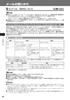 メールの使いかた E メール /SMS について 操作ロック ( 229ページ) の メール が 禁止 に設定されているときは メール機能利用時に暗証番号を入力する必要があります また メールを受信したときの表示が以下のように制限されます ピクトインフォメーション( 202ページ) が表示されません サブディスプレイには差出人情報が表示されず メールを受信しました と表示されます 管理者ロックの メールの使用を許可
メールの使いかた E メール /SMS について 操作ロック ( 229ページ) の メール が 禁止 に設定されているときは メール機能利用時に暗証番号を入力する必要があります また メールを受信したときの表示が以下のように制限されます ピクトインフォメーション( 202ページ) が表示されません サブディスプレイには差出人情報が表示されず メールを受信しました と表示されます 管理者ロックの メールの使用を許可
メディアプレイヤーについて 本機では メディアプレイヤーを利用して 音楽や動画を楽しめます 音楽や動画は Yahoo! ケータイからダウンロードしたり 自分好みのプレイリストを作成することができます この章では メディアプレイヤーの利用方法について説明します 音楽 / 動画の再生 メディアプレイヤー
 メディアプレイヤー メディアプレイヤーについて....................... 7-2 音楽 / 動画のダウンロード........................ 7-3 音楽 / 動画をダウンロードする................... 7-3 パソコンの音楽 / 動画をメモリカードに保存する..... 7-3 音楽再生......................................
メディアプレイヤー メディアプレイヤーについて....................... 7-2 音楽 / 動画のダウンロード........................ 7-3 音楽 / 動画をダウンロードする................... 7-3 パソコンの音楽 / 動画をメモリカードに保存する..... 7-3 音楽再生......................................
目次 はじめに... Web メールを利用する.... ログインする.... ログアウトする... 6 Web メールの使い方 受信メールを表示する メールを送信する 連絡先を使用してメールの宛先を指定する 新しい受信メールを表示する メー
 mediacat Web メール ご利用マニュアル / 7 目次 はじめに... Web メールを利用する.... ログインする.... ログアウトする... 6 Web メールの使い方... 7. 受信メールを表示する... 7. メールを送信する... 8. 連絡先を使用してメールの宛先を指定する... 9. 新しい受信メールを表示する... 0. メールを返信する....6 メールを転送する....7
mediacat Web メール ご利用マニュアル / 7 目次 はじめに... Web メールを利用する.... ログインする.... ログアウトする... 6 Web メールの使い方... 7. 受信メールを表示する... 7. メールを送信する... 8. 連絡先を使用してメールの宛先を指定する... 9. 新しい受信メールを表示する... 0. メールを返信する....6 メールを転送する....7
目次 1. ログイン 最初に設定しましょう メールの受信 メールの削除 振り分け ( ラベル付け ) メールの作成 メールの返信 転送 メールの自動転送 ログアウト
 2015/5/22 システム管理室 目次 1. ログイン... 1 2. 最初に設定しましょう... 3 3. メールの受信... 5 4. メールの削除 振り分け ( ラベル付け )... 9 5. メールの作成... 13 6. メールの返信 転送... 14 7. メールの自動転送... 16 8. ログアウト... 19 9. ヘルプ... 20 このマニュアルは 2015 年 5 月現在の
2015/5/22 システム管理室 目次 1. ログイン... 1 2. 最初に設定しましょう... 3 3. メールの受信... 5 4. メールの削除 振り分け ( ラベル付け )... 9 5. メールの作成... 13 6. メールの返信 転送... 14 7. メールの自動転送... 16 8. ログアウト... 19 9. ヘルプ... 20 このマニュアルは 2015 年 5 月現在の
Web メール画面の表示 Web メール画面の表示 Web メール画面の表示方法について説明します Web メール画面を表示する 1 利用者メニューを表示し Web メール をクリックします 利用者メニューの表示方法 利用者メニューにログインする (P.18) Web メール画面
 この章では Web メールの機能や使用方法についてご案内しています Web メール画面の表示 140 メールの作成 / 送信 143 メールの受信 150 メールの返信 / 転送 155 メールの削除 157 メールを移動する 160 メールを検索する 161 ユーザ情報を設定する 162 フォルダの作成 164 アドレス帳の登録 167 他社メールサーバのメールを受信する 176 携帯電話から Web
この章では Web メールの機能や使用方法についてご案内しています Web メール画面の表示 140 メールの作成 / 送信 143 メールの受信 150 メールの返信 / 転送 155 メールの削除 157 メールを移動する 160 メールを検索する 161 ユーザ情報を設定する 162 フォルダの作成 164 アドレス帳の登録 167 他社メールサーバのメールを受信する 176 携帯電話から Web
スライド 1
 ( 報道発表資料 ) 2 0 1 4 年 8 月 2 2 日西日本電信電話株式会社 広島土砂災害に伴う 災害用伝言ダイヤル (171) 及び 災害用伝言板 (web171) の運用開始について 広島土砂災害の影響により 避難者が増加していることを受け 避難された方々の連絡手段の確保を目的として 災害用伝言ダイヤル (171) ( 電話サービス ) 1 及び 災害用伝言板 (web171) 2 の運用を
( 報道発表資料 ) 2 0 1 4 年 8 月 2 2 日西日本電信電話株式会社 広島土砂災害に伴う 災害用伝言ダイヤル (171) 及び 災害用伝言板 (web171) の運用開始について 広島土砂災害の影響により 避難者が増加していることを受け 避難された方々の連絡手段の確保を目的として 災害用伝言ダイヤル (171) ( 電話サービス ) 1 及び 災害用伝言板 (web171) 2 の運用を
SoftBank 202SH 取扱説明書
 ー...-2 ー について... -2 S! 情報チャンネル...-3 配信情報を閲覧する... -3 S! 速報ー...-4 サイトなどの更新情報を確認する... -4 コンテンツ入手...-5 コンテンツを入手する... -5 電子書籍...-6 電子書籍を閲覧する... -6 ブログツール...-7 簡単な操作でブログを更新 閲覧する... -7 便利な機能...-9 こんなときは...-12
ー...-2 ー について... -2 S! 情報チャンネル...-3 配信情報を閲覧する... -3 S! 速報ー...-4 サイトなどの更新情報を確認する... -4 コンテンツ入手...-5 コンテンツを入手する... -5 電子書籍...-6 電子書籍を閲覧する... -6 ブログツール...-7 簡単な操作でブログを更新 閲覧する... -7 便利な機能...-9 こんなときは...-12
メディアプレイヤー メディアプレイヤーについて 音楽 / 動画のダウンロード 音楽 / 動画をダウンロードする 音楽 / 動
 メディアプレイヤー メディアプレイヤーについて.......................... 7-2 音楽 / 動画のダウンロード............................ 7-3 音楽 / 動画をダウンロードする...................... 7-3 音楽 / 動画をパソコンからメモリカードに保存する....... 7-3 音楽再生.........................................
メディアプレイヤー メディアプレイヤーについて.......................... 7-2 音楽 / 動画のダウンロード............................ 7-3 音楽 / 動画をダウンロードする...................... 7-3 音楽 / 動画をパソコンからメモリカードに保存する....... 7-3 音楽再生.........................................
スライド 0
 使い方マニュアル Chapter Section0 : 電話をかける Section : 電話帳から電話をかける Section0 : 履歴を確認して電話をかける Section04 : お気に入りから電話をかける Section05: 標準電話アプリから050 plusを起動して電話をかける Section06: 電話をうける Section07: 通話中操作について
使い方マニュアル Chapter Section0 : 電話をかける Section : 電話帳から電話をかける Section0 : 履歴を確認して電話をかける Section04 : お気に入りから電話をかける Section05: 標準電話アプリから050 plusを起動して電話をかける Section06: 電話をうける Section07: 通話中操作について
メールメールについて 本機では S! メール SMS インターネットメールの 3 種類のメールを利用できます この章では メールの利用方法と管理方法について説明します SMS ソフトバンク携帯電話どうしで 電話番号を宛先として 短いメッセージを送受信できます メッセージは全角または半角で 70 文字
 メール メールについて................................ 4-2 SMS...................................... 4-2 S! メール................................... 4-2 インターネットメール (POP3 / IMAP4).......... 4-3 メールアドレスの設定...........................
メール メールについて................................ 4-2 SMS...................................... 4-2 S! メール................................... 4-2 インターネットメール (POP3 / IMAP4).......... 4-3 メールアドレスの設定...........................
シンプルスマホ2 ユーザーガイド
 文字を入力する 文字入力画面の見かた 文字入力画面とソフトウェアキーボードについて 本機の文字入力は 画面に表示されるソフトウェアキーボードで行 います 1 つのキーに複数の文字が割り当てられており くり返し タップすることで目的の文字を入力していきます ソフトウェアキーボードは 文字入力欄などをタップすると表示されます ここでの説明は お買い上げ時の入力方法(SH 文字入力 ) でのものです 文字を入力
文字を入力する 文字入力画面の見かた 文字入力画面とソフトウェアキーボードについて 本機の文字入力は 画面に表示されるソフトウェアキーボードで行 います 1 つのキーに複数の文字が割り当てられており くり返し タップすることで目的の文字を入力していきます ソフトウェアキーボードは 文字入力欄などをタップすると表示されます ここでの説明は お買い上げ時の入力方法(SH 文字入力 ) でのものです 文字を入力
目次 1. はじめに (1) mineo でんわ のダウンロード (2) ご契約確認画面 (3) ご利用いただくための設定方法画面 (4) アクセス確認画面 2. 連絡先 (1) 連絡先画面 (2) 連絡先からの発信 (3) 非通知発信 (4) おトク設定 (5) おトク設定の例外 (6) 連絡先の
 mineo でんわ ご利用マニュアル ios 版 Ver. 2.3.1 株式会社ケイ オプティコム 1 目次 1. はじめに (1) mineo でんわ のダウンロード (2) ご契約確認画面 (3) ご利用いただくための設定方法画面 (4) アクセス確認画面 2. 連絡先 (1) 連絡先画面 (2) 連絡先からの発信 (3) 非通知発信 (4) おトク設定 (5) おトク設定の例外 (6) 連絡先の登録
mineo でんわ ご利用マニュアル ios 版 Ver. 2.3.1 株式会社ケイ オプティコム 1 目次 1. はじめに (1) mineo でんわ のダウンロード (2) ご契約確認画面 (3) ご利用いただくための設定方法画面 (4) アクセス確認画面 2. 連絡先 (1) 連絡先画面 (2) 連絡先からの発信 (3) 非通知発信 (4) おトク設定 (5) おトク設定の例外 (6) 連絡先の登録
Microsoft Word - WebMail.docx
 生涯メールの利用について 2015.4.1 1. はじめに生涯メールは 2015 年 4 月より Microsoft Office365 というクラウドサービスの運用に変更しました これは 東海大学のメールサービスの切り替えに伴う変更で 東海大学では 東海大学コミュニケーション & コラボレーションシステム ( 略して T365) と呼んでいます 従来は転送サービスのみとなっていましたが メールボックスを持ち
生涯メールの利用について 2015.4.1 1. はじめに生涯メールは 2015 年 4 月より Microsoft Office365 というクラウドサービスの運用に変更しました これは 東海大学のメールサービスの切り替えに伴う変更で 東海大学では 東海大学コミュニケーション & コラボレーションシステム ( 略して T365) と呼んでいます 従来は転送サービスのみとなっていましたが メールボックスを持ち
シンプルスマホ3 ユーザーガイド
 文字を入力する 12 キーボード画面の見かた 文字入力画面とソフトウェアキーボードについて 本機の文字入力は 画面に表示されるソフトウェアキーボードで行います ソフトウェアキーボードには 1つのキーに複数の文字が割り当てられている 12キーボード と 1つのキーに1つの文字が割り当てられている QWERTYキーボード があります ソフトウェアキーボードは 文字入力欄をタップすると表示され ます 非表示にするときは
文字を入力する 12 キーボード画面の見かた 文字入力画面とソフトウェアキーボードについて 本機の文字入力は 画面に表示されるソフトウェアキーボードで行います ソフトウェアキーボードには 1つのキーに複数の文字が割り当てられている 12キーボード と 1つのキーに1つの文字が割り当てられている QWERTYキーボード があります ソフトウェアキーボードは 文字入力欄をタップすると表示され ます 非表示にするときは
目次 ページ はじめに : 1 Androidアプリのインストール方法 : 2 重要 ご利用の前に : 3 メニュー説明 : 4 ご利用方法 : 5 電話をかけられる番号 かけられない番号 : 6 ウィジェットについて : 7
 au オフィスナンバー & オフィスケータイパック 固定電話番号通知オプション Android 専用アプリご利用ガイド第 2.1 版 2018 年 3 月 KDDI 株式会社 目次 ページ はじめに : 1 Androidアプリのインストール方法 : 2 重要 ご利用の前に : 3 メニュー説明 : 4 ご利用方法 : 5 電話をかけられる番号 かけられない番号 : 6 ウィジェットについて : 7
au オフィスナンバー & オフィスケータイパック 固定電話番号通知オプション Android 専用アプリご利用ガイド第 2.1 版 2018 年 3 月 KDDI 株式会社 目次 ページ はじめに : 1 Androidアプリのインストール方法 : 2 重要 ご利用の前に : 3 メニュー説明 : 4 ご利用方法 : 5 電話をかけられる番号 かけられない番号 : 6 ウィジェットについて : 7
17-2 一般ユーザー用 : 回覧板 回覧内容を確認する 新着表示一覧より タイトル をクリックして下さい 回覧内容確認画面が開きます 回覧内容確認画面 1 入力項目 説明 文字形式 桁数 必須 確認 OK NOの選択と コメントを入力して下さい 全角 指定なし この項目は 回覧作成時オプション項目
 17-1 一般ユーザー用 : 回覧板 個人又は部門宛にメッセージを伝えます 受信 送信履歴機能で 既読 未読 OK NO 等簡単な確認をとることができます 回覧板を確認する ( 自分宛に届いた回覧を一目で確認できます ) 回覧板が届くと メールまたは以下の画面でお知らせが通知がされます ( お知らせメールを送信しない設定の場合は メールは届きません ) MagicHat( 連絡事項欄 ) メニューバー
17-1 一般ユーザー用 : 回覧板 個人又は部門宛にメッセージを伝えます 受信 送信履歴機能で 既読 未読 OK NO 等簡単な確認をとることができます 回覧板を確認する ( 自分宛に届いた回覧を一目で確認できます ) 回覧板が届くと メールまたは以下の画面でお知らせが通知がされます ( お知らせメールを送信しない設定の場合は メールは届きません ) MagicHat( 連絡事項欄 ) メニューバー
PowerPoint プレゼンテーション
 OCN ひかり電話ご利用ガイド 転送電話 ( インターネットを利用した設定 ) 操作ガイド NTT コミュニケーションズ株式会社 操作ガイド転送電話 ( インターネットを利用した設定 ) 設定時の留意事項 3 名称読み替え表 3 ご利用までの流れ 4 設定早見表 4 ひかり電話設定サイトの認証方法 5 仮パスワードの設定 (1) 回線単位に設定する場合 6 仮パスワードの設定 (2) 電話番号単位に設定する場合
OCN ひかり電話ご利用ガイド 転送電話 ( インターネットを利用した設定 ) 操作ガイド NTT コミュニケーションズ株式会社 操作ガイド転送電話 ( インターネットを利用した設定 ) 設定時の留意事項 3 名称読み替え表 3 ご利用までの流れ 4 設定早見表 4 ひかり電話設定サイトの認証方法 5 仮パスワードの設定 (1) 回線単位に設定する場合 6 仮パスワードの設定 (2) 電話番号単位に設定する場合
スライド 1
 維持管理支援システム操作マニュアル ~ 維持管理支援アプリ ( 道路巡視編 )~ 2018 年 12 月日本電気株式会社 ~ 目次 ~ 1. 事前準備 3 2. 維持管理支援アプリの概要 4 3. 主な機能の説明 5 4. アプリの起動 ~ 初めて利用する場合 ~ 6 5. 異常箇所情報の登録 7 5.1 アプリの起動 異常箇所情報に添付する写真の選択 8 5.2 報告用に使用する写真の選択 10
維持管理支援システム操作マニュアル ~ 維持管理支援アプリ ( 道路巡視編 )~ 2018 年 12 月日本電気株式会社 ~ 目次 ~ 1. 事前準備 3 2. 維持管理支援アプリの概要 4 3. 主な機能の説明 5 4. アプリの起動 ~ 初めて利用する場合 ~ 6 5. 異常箇所情報の登録 7 5.1 アプリの起動 異常箇所情報に添付する写真の選択 8 5.2 報告用に使用する写真の選択 10
目次. WEB メールへのログイン.... メール送信手順.... メール受信手順.... アドレス帳の操作手順.... フォルダーの操作手順 メール発信者登録 署名登録手順 基本的な設定 参考情報... 8
 Web メール操作マニュアル 目次. WEB メールへのログイン.... メール送信手順.... メール受信手順.... アドレス帳の操作手順.... フォルダーの操作手順... 6. メール発信者登録 署名登録手順... 8 7. 基本的な設定... 9 8. 参考情報... 8 . WEB メールへのログイン 概要 ユーザアカウントでのログイン手順を記載します. ログイン方法を記載します URL:https://webmail.clovernet.ne.jp/
Web メール操作マニュアル 目次. WEB メールへのログイン.... メール送信手順.... メール受信手順.... アドレス帳の操作手順.... フォルダーの操作手順... 6. メール発信者登録 署名登録手順... 8 7. 基本的な設定... 9 8. 参考情報... 8 . WEB メールへのログイン 概要 ユーザアカウントでのログイン手順を記載します. ログイン方法を記載します URL:https://webmail.clovernet.ne.jp/
r2_sp_Android_操作マニュアル_Web電話帳オプション編_ppt [互換モード]
![r2_sp_Android_操作マニュアル_Web電話帳オプション編_ppt [互換モード] r2_sp_Android_操作マニュアル_Web電話帳オプション編_ppt [互換モード]](/thumbs/60/44374194.jpg) Arcstar Smart PBX ver. 操作マニュアル for Android Web 電話帳編 05 年 月 目次 Web 電話帳連携設定 P. Web 電話帳を利用する Web 電話帳連携操作 P.0 Web 電話帳の操作 ( 着信 ) Web 電話帳の操作 ( お気に入り ) Web 電話帳の操作 ( 電話帳 ) Web 電話帳の操作 ( キーパッド ) Web 電話帳の操作 ( 履歴
Arcstar Smart PBX ver. 操作マニュアル for Android Web 電話帳編 05 年 月 目次 Web 電話帳連携設定 P. Web 電話帳を利用する Web 電話帳連携操作 P.0 Web 電話帳の操作 ( 着信 ) Web 電話帳の操作 ( お気に入り ) Web 電話帳の操作 ( 電話帳 ) Web 電話帳の操作 ( キーパッド ) Web 電話帳の操作 ( 履歴
1. 基本操作 メールを使用するためにサインインします (1) サインインして利用する 1 ブラウザ (InternetExploler など ) を開きます 2 以下の URL へアクセスします ( 情報メディアセンターのトップページからも移動で
 学生用 Web メール (Office365) 利用マニュアル 目次 1. 基本操作 (1) サインインして利用する 1 (2) 受信メールの表示 2 (3) サインアウトして終了する 3 (4) メール作成と送信 4 2. 応用操作 (1) メール転送の設定 5 (2) アドレス帳 6 (3) 署名 7 (4) 添付ファイルの追加 8 (5) 添付ファイルの展開 9 付録 (1) 自動にメールを仕分けて整理する
学生用 Web メール (Office365) 利用マニュアル 目次 1. 基本操作 (1) サインインして利用する 1 (2) 受信メールの表示 2 (3) サインアウトして終了する 3 (4) メール作成と送信 4 2. 応用操作 (1) メール転送の設定 5 (2) アドレス帳 6 (3) 署名 7 (4) 添付ファイルの追加 8 (5) 添付ファイルの展開 9 付録 (1) 自動にメールを仕分けて整理する
2. 総合情報センターホームページからアクセス 総合情報センターホームページ ( 左上にある Web メール をクリ ックします 2015 年 3 月 5 日 ( 木 ) までは現在のメールシステムが表示されます Web ブラウザから直接アクセ
 T365 メールシステム利用マニュアル 1. はじめに 2015 年 3 月 5 日より新しいメールシステムとして マイクロソフト社が提供する Office365 というクラウドサービスの利用を開始します Office365 を利用する新システムのことを T365 と呼びます T365 メールシステムは Internet Explorer 等の Web ブラウザから利用します 対応している Web
T365 メールシステム利用マニュアル 1. はじめに 2015 年 3 月 5 日より新しいメールシステムとして マイクロソフト社が提供する Office365 というクラウドサービスの利用を開始します Office365 を利用する新システムのことを T365 と呼びます T365 メールシステムは Internet Explorer 等の Web ブラウザから利用します 対応している Web
DIGNO® ケータイ 502KC ユーザーガイド 05
 メール メールの種類について...90 メールアドレスを変更 / 登録する... 90 メールを送信する...91 SMSを送信する... 93 メール /SMSを確認/ 返信する...94 メール画面の見かた...96 送受信メールを管理 / 利用する...99 メールの設定を変更する...102 PCメールを利用する...106 90 メールの種類について メール 他社の携帯電話やパソコンなどのPCメール対応機器と送受信できます
メール メールの種類について...90 メールアドレスを変更 / 登録する... 90 メールを送信する...91 SMSを送信する... 93 メール /SMSを確認/ 返信する...94 メール画面の見かた...96 送受信メールを管理 / 利用する...99 メールの設定を変更する...102 PCメールを利用する...106 90 メールの種類について メール 他社の携帯電話やパソコンなどのPCメール対応機器と送受信できます
画面上部 1 管理者設定検索自動振分一覧 説明管理者モード / 一般モードの切替を行います 詳細については 注意事項を参照下さい を押すとメニューが表示されます 管理者モードの操作方法は 管理者設定編 を参照下さい キーワードを元に 選択したFAXの文書の検索が出来ます FAX 自動振分の情報を確認
 imagio Neo221/271/352/452 ML4600 等のメモリー転送機能を利用して JobMagic 上で FAX の確認ができます 受信した FAX をメールや回覧板等の JobMagic の他の機能でも利用可能です FAX を一覧表示する メニューの FAX MagicHat(FAX) もしくは メニューバー ( 新着表示 ) の FAX があります をクリックすると FAX 受信トレイ一覧画面が表示されます
imagio Neo221/271/352/452 ML4600 等のメモリー転送機能を利用して JobMagic 上で FAX の確認ができます 受信した FAX をメールや回覧板等の JobMagic の他の機能でも利用可能です FAX を一覧表示する メニューの FAX MagicHat(FAX) もしくは メニューバー ( 新着表示 ) の FAX があります をクリックすると FAX 受信トレイ一覧画面が表示されます
Simply ユーザーガイド
 電話のかけかた... P.3-2 電話番号を入力して電話をかける...P.3-2 通話履歴から選択して電話をかける. ( リダイヤル )...P.3-4 ダイヤルキーに登録して電話をかける. ( 短縮ダイヤル )...P.3-5 国際電話をかける...P.3-6 電話の受けかた... P.3-6 着信時に利用できる機能について...P.3-7 VoLTE... P.3-7 モバイルネットワークを設定する...P.3-7
電話のかけかた... P.3-2 電話番号を入力して電話をかける...P.3-2 通話履歴から選択して電話をかける. ( リダイヤル )...P.3-4 ダイヤルキーに登録して電話をかける. ( 短縮ダイヤル )...P.3-5 国際電話をかける...P.3-6 電話の受けかた... P.3-6 着信時に利用できる機能について...P.3-7 VoLTE... P.3-7 モバイルネットワークを設定する...P.3-7
AudiJ Bluetooth Audio を聞く oj 1 Bluetooth初期登録設定 J 2 機器を初期登録設定する J 2 登録した機器の詳細情報を見る / 登録した機器を削除する J 3 登録機器を切り替える J 5 本機の Bluetooth 情報を確認 / 変更する J 6 各部のな
 AudiJ Bluetooth Audio を聞く oj 1 Bluetooth初期登録設定 J 2 機器を初期登録設定する J 2 登録した機器の詳細情報を見る / 登録した機器を削除する J 3 登録機器を切り替える J 5 本機の Bluetooth 情報を確認 / 変更する J 6 各部のなまえとはたらき J 8 好きなトラックを選ぶ J 9 選曲モードより選ぶ J 10 初期登録設定 機器を初期登録設定する
AudiJ Bluetooth Audio を聞く oj 1 Bluetooth初期登録設定 J 2 機器を初期登録設定する J 2 登録した機器の詳細情報を見る / 登録した機器を削除する J 3 登録機器を切り替える J 5 本機の Bluetooth 情報を確認 / 変更する J 6 各部のなまえとはたらき J 8 好きなトラックを選ぶ J 9 選曲モードより選ぶ J 10 初期登録設定 機器を初期登録設定する
改版履歴 版年月改訂内容改訂箇所 7.0 版平成 30 年 10 月 Web ブラウザ編 6.1 版を機能別に分冊しました
 フレッツ あずけ ~ る PRO プランご利用ガイド 運用編 : その他の機能を使ってみましょう このたびはフレッツ あずけ ~ るをご利用いただきまして 誠にありがとうございます 本ガイドではフレッツ あずけ ~ る PRO プランのその他の機能について ご説明いたします 第 7.0 版 一部画面イメージは開発中のものです 実際の画面とは一部異なる場合がありますのでご注意ください 本書に記載されている会社名
フレッツ あずけ ~ る PRO プランご利用ガイド 運用編 : その他の機能を使ってみましょう このたびはフレッツ あずけ ~ るをご利用いただきまして 誠にありがとうございます 本ガイドではフレッツ あずけ ~ る PRO プランのその他の機能について ご説明いたします 第 7.0 版 一部画面イメージは開発中のものです 実際の画面とは一部異なる場合がありますのでご注意ください 本書に記載されている会社名
台風18号に伴う「災害用伝言ダイヤル(171)」及び「災害用伝言板(web171)」の運用開始について
 ( 報道発表資料 ) 第 1 報 (10 時 00 分現在 ) 平成 2 5 年 9 月 1 5 日西日本電信電話株式会社東日本電信電話株式会社 台風 18 号に伴う 災害用伝言ダイヤル (171) 及び 災害用伝言板 (web171) の運用開始について この度の台風 18 号による強風 大雨の影響により 場所によっては避難指示等が出され 今後多くの住民の方の避難が想定されることから このような方々の連絡手段の確保を目的として
( 報道発表資料 ) 第 1 報 (10 時 00 分現在 ) 平成 2 5 年 9 月 1 5 日西日本電信電話株式会社東日本電信電話株式会社 台風 18 号に伴う 災害用伝言ダイヤル (171) 及び 災害用伝言板 (web171) の運用開始について この度の台風 18 号による強風 大雨の影響により 場所によっては避難指示等が出され 今後多くの住民の方の避難が想定されることから このような方々の連絡手段の確保を目的として
AQUOS ケータイ ユーザーガイド Chapter5
 メール メールアドレスを変更 / 登録する... 80 メールを送信する...80 メールで装飾メールを送信する...83 SMSを送信する... 87 メール /SMSを確認/ 返信する...88 メール画面の見かた...91 送受信メールを管理 / 利用する...96 メールの設定を変更する...98 80 メールアドレスを変更 / 登録する メールを送信する メールアドレスを変更する メールを送信する
メール メールアドレスを変更 / 登録する... 80 メールを送信する...80 メールで装飾メールを送信する...83 SMSを送信する... 87 メール /SMSを確認/ 返信する...88 メール画面の見かた...91 送受信メールを管理 / 利用する...96 メールの設定を変更する...98 80 メールアドレスを変更 / 登録する メールを送信する メールアドレスを変更する メールを送信する
SoftBank 108SH 取扱説明書
 ... -2 緊急ブザーを利用する...-2 メールを読んだことを自動的に知らせる...-3 本機を利用したことを自動的に知らせる...-4 緊急速報メールを利用する...-5... -6 について...-6 使用禁止 制限... -7 本機の使用を禁止 制限する... -7 本機の情報を守る... -8 ケータイ機能制御... -9 遠隔操作で機能の利用を規制する... -9 応用操作... -10
... -2 緊急ブザーを利用する...-2 メールを読んだことを自動的に知らせる...-3 本機を利用したことを自動的に知らせる...-4 緊急速報メールを利用する...-5... -6 について...-6 使用禁止 制限... -7 本機の使用を禁止 制限する... -7 本機の情報を守る... -8 ケータイ機能制御... -9 遠隔操作で機能の利用を規制する... -9 応用操作... -10
1 はじめに はじめに お問い合わせ窓口 OUTLOOK WEB APP システムの利用 接続方法 ( サインイン ) 初回サインイン時の利用開始処理 回目以降のサインイン EX
 広島工業大学 Office365 Outlook Web App 操作手順書 2016 年 4 月 16 日 1 1 はじめに...4 1.1 はじめに... 4 1.2 お問い合わせ窓口... 4 2 OUTLOOK WEB APP システムの利用...5 2.1 接続方法 ( サインイン )... 5 2.2 初回サインイン時の利用開始処理... 7 2.3 2 回目以降のサインイン... 7
広島工業大学 Office365 Outlook Web App 操作手順書 2016 年 4 月 16 日 1 1 はじめに...4 1.1 はじめに... 4 1.2 お問い合わせ窓口... 4 2 OUTLOOK WEB APP システムの利用...5 2.1 接続方法 ( サインイン )... 5 2.2 初回サインイン時の利用開始処理... 7 2.3 2 回目以降のサインイン... 7
メディアプレイヤーについて 本機では メディアプレイヤーを利用して 音楽や動画を楽しめます 音楽や動画は Yahoo! ケータイからダウンロードしたり 自分好みのプレイリストを作成することができます この章では メディアプレイヤーの利用方法について説明します 音楽 / 動画の再生 メディアプレイヤー
 メディアプレイヤー メディアプレイヤーについて....................... 7-2 音楽 / 動画のダウンロード........................ 7-3 音楽 / 動画をダウンロードする................... 7-3 パソコンの音楽 / 動画をメモリカードに保存する..... 7-3 音楽再生......................................
メディアプレイヤー メディアプレイヤーについて....................... 7-2 音楽 / 動画のダウンロード........................ 7-3 音楽 / 動画をダウンロードする................... 7-3 パソコンの音楽 / 動画をメモリカードに保存する..... 7-3 音楽再生......................................
PowerPoint プレゼンテーション
 OCN ひかり電話ご利用ガイド ひかり電話設定サイトのパスワードに関する設定操作ガイド NTT コミュニケーションズ株式会社 ひかり電話設定サイトのパスワードに関する設定操作ガイド仮パスワードの設定 / パスワードの変更 設定時の留意事項 3 名称読み替え表 3 ひかり電話設定サイトの認証方法 4 仮パスワードの設定 (1) 回線単位に設定する場合 5 仮パスワードの設定 (2) 電話番号単位に設定する場合
OCN ひかり電話ご利用ガイド ひかり電話設定サイトのパスワードに関する設定操作ガイド NTT コミュニケーションズ株式会社 ひかり電話設定サイトのパスワードに関する設定操作ガイド仮パスワードの設定 / パスワードの変更 設定時の留意事項 3 名称読み替え表 3 ひかり電話設定サイトの認証方法 4 仮パスワードの設定 (1) 回線単位に設定する場合 5 仮パスワードの設定 (2) 電話番号単位に設定する場合
内容 1 Office 365 のサインイン サインアウト サインイン方法 サインアウト方法 Outlook on the Web 画面構成 メールの利用方法 受信メールの閲覧 添付ファイルのダウンロ
 Outlook on the Web の利用方法 第 1.4 版 2018 年 8 月 11 日同志社大学 Microsoft 社の仕様変更により 画面の表示内容や画面遷移が予告なく変更になることがあります 何卒ご容赦ください 1 内容 1 Office 365 のサインイン サインアウト... 4 1.1 サインイン方法... 4 1.2 サインアウト方法... 5 2 Outlook on the
Outlook on the Web の利用方法 第 1.4 版 2018 年 8 月 11 日同志社大学 Microsoft 社の仕様変更により 画面の表示内容や画面遷移が予告なく変更になることがあります 何卒ご容赦ください 1 内容 1 Office 365 のサインイン サインアウト... 4 1.1 サインイン方法... 4 1.2 サインアウト方法... 5 2 Outlook on the
PowerPoint プレゼンテーション
 0 アクセスライン Arcstar IP Voice メッセージボックス 操作マニュアル 第 1.1 版 NTT コミュニケーションズ株式会社 1 メッセージボックスについて メッセージボックスとは ご契約の 050/0ABJ 番号にかかってきた電話をメッセージセンタが代わって応答してメッセージを録音することもできます また 着信 録音があった事を E-Mail にて通知することもできます サービスのポイント
0 アクセスライン Arcstar IP Voice メッセージボックス 操作マニュアル 第 1.1 版 NTT コミュニケーションズ株式会社 1 メッセージボックスについて メッセージボックスとは ご契約の 050/0ABJ 番号にかかってきた電話をメッセージセンタが代わって応答してメッセージを録音することもできます また 着信 録音があった事を E-Mail にて通知することもできます サービスのポイント
目次 ご利用マニュアル... 目次... はじめに... Web メールを利用する.... ログインする.... ログアウトする... 6 Web メールの使い方 受信メールを表示する メールを送信する 連絡先を使用してメールの宛先を指定する 新しい受
 CCNet WEB メール ご利用マニュアル 07/0/ Ver.0 / 76 目次 ご利用マニュアル... 目次... はじめに... Web メールを利用する.... ログインする.... ログアウトする... 6 Web メールの使い方... 7. 受信メールを表示する... 7. メールを送信する... 8. 連絡先を使用してメールの宛先を指定する... 9. 新しい受信メールを表示する...
CCNet WEB メール ご利用マニュアル 07/0/ Ver.0 / 76 目次 ご利用マニュアル... 目次... はじめに... Web メールを利用する.... ログインする.... ログアウトする... 6 Web メールの使い方... 7. 受信メールを表示する... 7. メールを送信する... 8. 連絡先を使用してメールの宛先を指定する... 9. 新しい受信メールを表示する...
V-CUBE One
 V-CUBE One Office 365 連携マニュアル ブイキューブ 2017/06/02 この文書は V-CUBE One の Office 365 連携用ご利用マニュアルです 更新履歴 更新日 内容 2016/02/09 新規作成 2016/03/11 Office 365 ID を既存の One 利用者と紐付ける機能に関する記述の追加 2016/04/01 V-CUBE ミーティング Outlook
V-CUBE One Office 365 連携マニュアル ブイキューブ 2017/06/02 この文書は V-CUBE One の Office 365 連携用ご利用マニュアルです 更新履歴 更新日 内容 2016/02/09 新規作成 2016/03/11 Office 365 ID を既存の One 利用者と紐付ける機能に関する記述の追加 2016/04/01 V-CUBE ミーティング Outlook
について 本機のの基礎知識 画面について メールや電話帳など 文字が入力できる状 態になると 右のような画面が表 示されます. この章は ことわりがない限り 画面 での操作を説明しています の基本操作 にはダイヤルキーを利用します つのキーには キー に印字されている複数の文字が割り当てられており
 について - 画面について - 入力できる文字の種類と入力モード - の基本操作 - 文字を入力する - ひらがなを入力する 漢字を入力する カタカナを入力する 絵文字 デコ絵文字 記号を入力する 顔文字を入力する - - -4-4 -5 カナ英数字変換を利用する 文字変換を利用する 補正変換を利用する ワイルドカード入力を利用する メールアドレス URLを簡単に入力する 辞書を利用する -6-6
について - 画面について - 入力できる文字の種類と入力モード - の基本操作 - 文字を入力する - ひらがなを入力する 漢字を入力する カタカナを入力する 絵文字 デコ絵文字 記号を入力する 顔文字を入力する - - -4-4 -5 カナ英数字変換を利用する 文字変換を利用する 補正変換を利用する ワイルドカード入力を利用する メールアドレス URLを簡単に入力する 辞書を利用する -6-6
4 メール4-2 2 種類のメールコミュニケーション 本機では S! メールと SMS の 2 種類のメールを利用できます S! メールと使うと デコレメールなどを利用することもできます この章では メールの利用方法と管理方法について説明します S! メールと SMS 本機では S! メールと SM
 メール 2 種類のメールコミュニケーション................. 4-2 S! メールと SMS............................. 4-2 メール利用の流れ............................. 4-3 メールはフォルダで管理........................ 4-3 E メールアドレスの登録 / 変更.....................
メール 2 種類のメールコミュニケーション................. 4-2 S! メールと SMS............................. 4-2 メール利用の流れ............................. 4-3 メールはフォルダで管理........................ 4-3 E メールアドレスの登録 / 変更.....................
2 災害用伝言板 (web171) 1. 登録可能電話番号全国の加入電話 ISDN ひかり電話( 電話サービス ) IP 電話 (050の電話番号から始まるIP 電話も含む ) 携帯電話 PHSの電話番号 2. 伝言蓄積数 20 伝言 3. 伝言保存期間 6 ヶ月 4. 伝言登録 閲覧可能地域全国
 ( 報道発表資料 ) 第 1 報 (10 時 00 分現在 ) 平成 25 年 9 月 15 日西日本電信電話株式会社東日本電信電話株式会社 台風 18 号に伴う 災害用伝言ダイヤル (171) 及び 災害用伝言板 (web171) の運用開始について この度の台風 18 号による強風 大雨の影響により 場所によっては避難指示等が出され 今後多くの住民の方の避難が想定されることから このような方々の連絡手段の確保を目的として
( 報道発表資料 ) 第 1 報 (10 時 00 分現在 ) 平成 25 年 9 月 15 日西日本電信電話株式会社東日本電信電話株式会社 台風 18 号に伴う 災害用伝言ダイヤル (171) 及び 災害用伝言板 (web171) の運用開始について この度の台風 18 号による強風 大雨の影響により 場所によっては避難指示等が出され 今後多くの住民の方の避難が想定されることから このような方々の連絡手段の確保を目的として
Xperia™ XZ ユーザーガイド
 文字を入力する キーボードを切り替える キーボードについて 文字入力画面でクイックツールバーの 文字を入力するときは ディスプレイに表示されるソフトウェアキーボードを使用します ソフトウェアキーボードには1つのキーに複数の文字が割り当てられている テンキー と 1つのキーに1つの文字が割り当てられている PCキーボード があります また ディスプレイをなぞって文字入力ができる 手書き入力 や Google
文字を入力する キーボードを切り替える キーボードについて 文字入力画面でクイックツールバーの 文字を入力するときは ディスプレイに表示されるソフトウェアキーボードを使用します ソフトウェアキーボードには1つのキーに複数の文字が割り当てられている テンキー と 1つのキーに1つの文字が割り当てられている PCキーボード があります また ディスプレイをなぞって文字入力ができる 手書き入力 や Google
サイボウズ Office 10「個人フォルダ」
 サイボウズ Office 10 バージョン 10.4 個人フォルダ Copyright (C) 2013-2016 Cybozu 商標について 記載された商品名 各製品名は各社の登録商標または商標です また 当社製品には他社の著作物が含まれていることがあります 個別の商標 著作物に関する注記については 弊社の Web サイトを参照してください http://cybozu.co.jp/company/copyright/other_companies_trademark.html
サイボウズ Office 10 バージョン 10.4 個人フォルダ Copyright (C) 2013-2016 Cybozu 商標について 記載された商品名 各製品名は各社の登録商標または商標です また 当社製品には他社の著作物が含まれていることがあります 個別の商標 著作物に関する注記については 弊社の Web サイトを参照してください http://cybozu.co.jp/company/copyright/other_companies_trademark.html
